Page 1
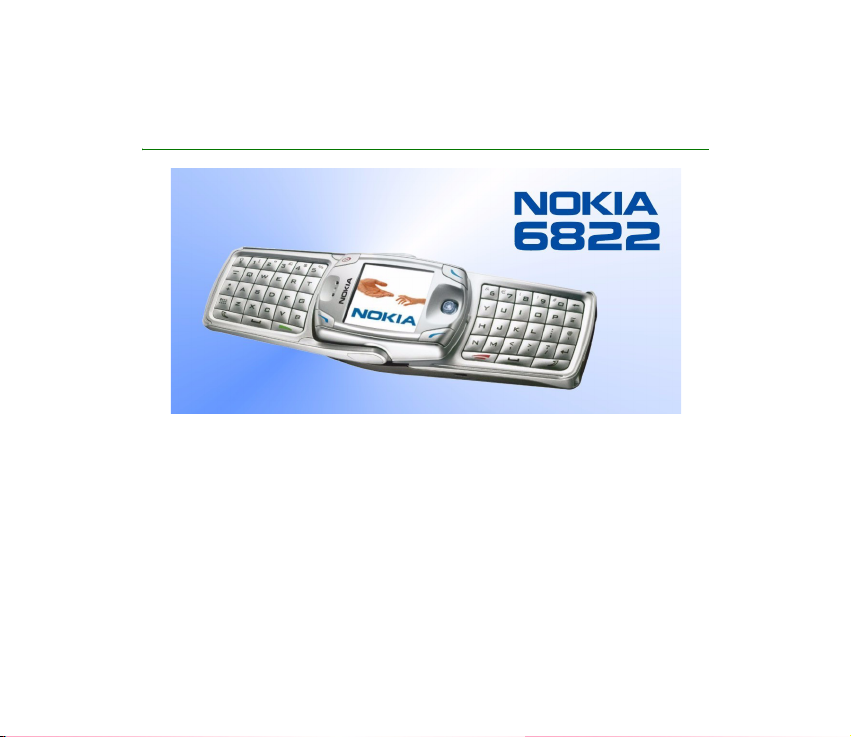
Priroènik za uporabo telefona
Nokia 6822
9236688
2. Izdaja
Page 2
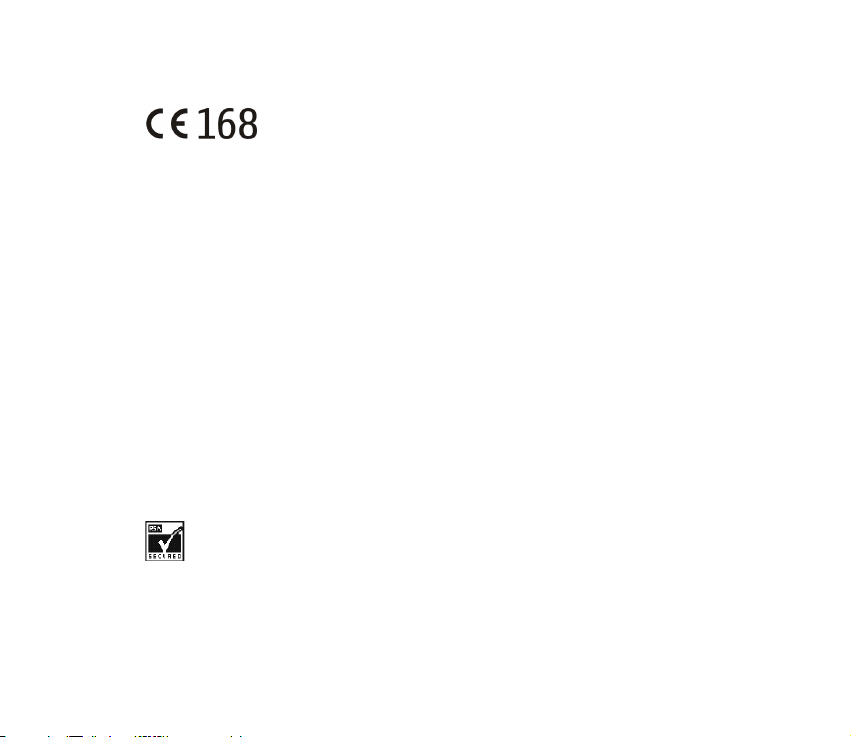
IZJAVA O SKLADNOSTI
Mi, NOKIA CORPORATION, s polno odgovornostjo izjavljamo, da izdelek RM-69 ustreza zahtevam
direktive Sveta: 1999/5/ES.
Izjavo o skladnosti lahko najdete na naslovu
http://www.nokia.com/phones/declaration_of_conformity/.
Copyright © 2005 Nokia. Vse pravice pridr¾ane.
Nobenega dela tega dokumenta ni dovoljeno razmno¾evati, prena¹ati, distribuirati ali shranjevati v
kakr¹ni koli obliki brez predhodnega pisnega dovoljenja dru¾be Nokia.
Nokia, Nokia Connecting People, Nokia 6822, Pop-Port in logotipi originalne dodatne opreme Nokia so
blagovne znamke ali za¹èitene blagovne znamke dru¾be Nokia Corporation. Imena drugih izdelkov in
podjetij, ki so omenjena, utegnejo biti blagovne znamke ali tr¾na imena njihovih lastnikov.
Nokia tune je zvoèna znamka dru¾be Nokia Corporation.
Bluetooth is a registered trademark of Bluetooth, SIG, Inc.
US Patent No 5818437 and other pending patents. T9 text input software Copyright ©1999-2005.
Tegic Communications, Inc. All rights reserved.
Includes RSA BSAFE cryptographic or security protocol software from
RSA Security.
Page 3
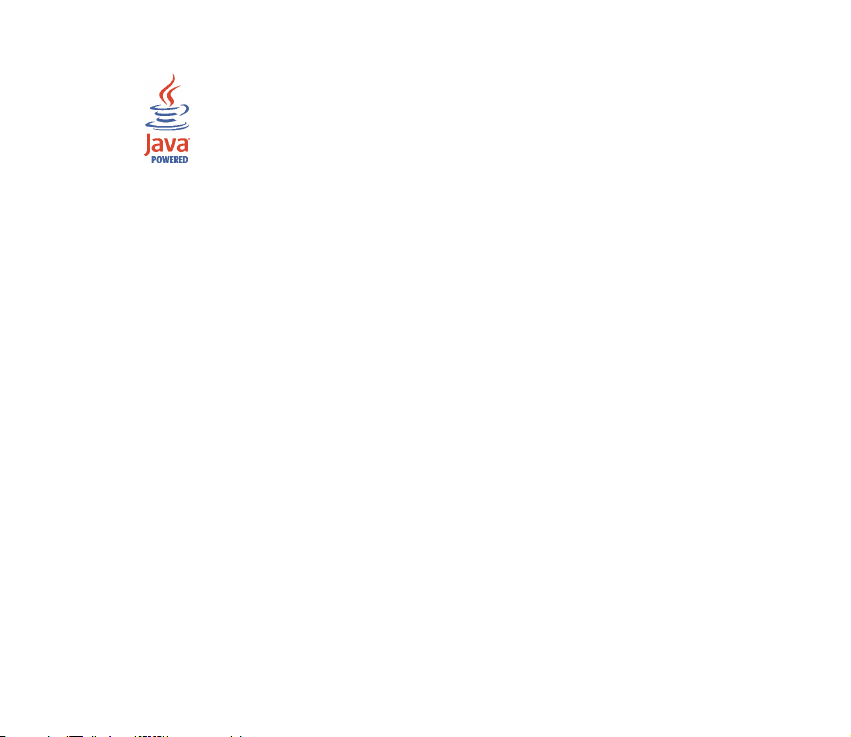
Java is a trademark of Sun Microsystems, Inc.
Informacije v tem uporabni¹kem priroèniku so bile napisane za izdelek Nokia 6822. Dru¾ba Nokia nenehno
razvija svoje izdelke in si pridr¾uje pravico do sprememb vseh izdelkov, ki so opisani v tem dokumentu,
brez predhodne najave.
DRU®BA NOKIA POD NOBENIM POGOJEM NE PREVZEMA ODGOVORNOSTI ZA KAKR©NO KOLI IZGUBO
PODATKOV ALI DOHODKA ALI KAKR©NO KOLI POSEBNO, NAKLJUÈNO, POSLEDIÈNO ALI POSREDNO
©KODO, KI BI NASTALA NA KAKR©EN KOLI NAÈIN. VSEBINA TEGA DOKUMENTA JE “TAK©NA, KOT JE”.
RAZEN ZA TO, KAR ZAHTEVA ZAKON, NI ZA NATANÈNOST, ZANESLJIVOST ALI VSEBINO TEGA
DOKUMENTA NOBENIH JAMSTEV, NITI IZRECNIH NITI POSREDNIH, VKLJUÈNO Z IZRECNIMI JAMSTVI ZA
PRODAJO IN PRIPRAVNOSTJO ZA NEKI NAMEN, VENDAR NE OMEJENO NANJE. DRU®BA NOKIA SI
PRIDR®UJE PRAVICO DO SPREMEMBE TEGA DOKUMENTA ALI NJEGOVEGA UMIKA KADAR KOLI IN BREZ
PREDHODNEGA OBVESTILA.
IZVOZNE OMEJITVE
Ta izdelek morda vsebuje blago, tehnologijo ali programsko opremo, za katere veljajo izvozni predpisi in
uredbe ZDA in drugih dr¾av. Preusmerjanje sredstev je prepovedano.
Page 4
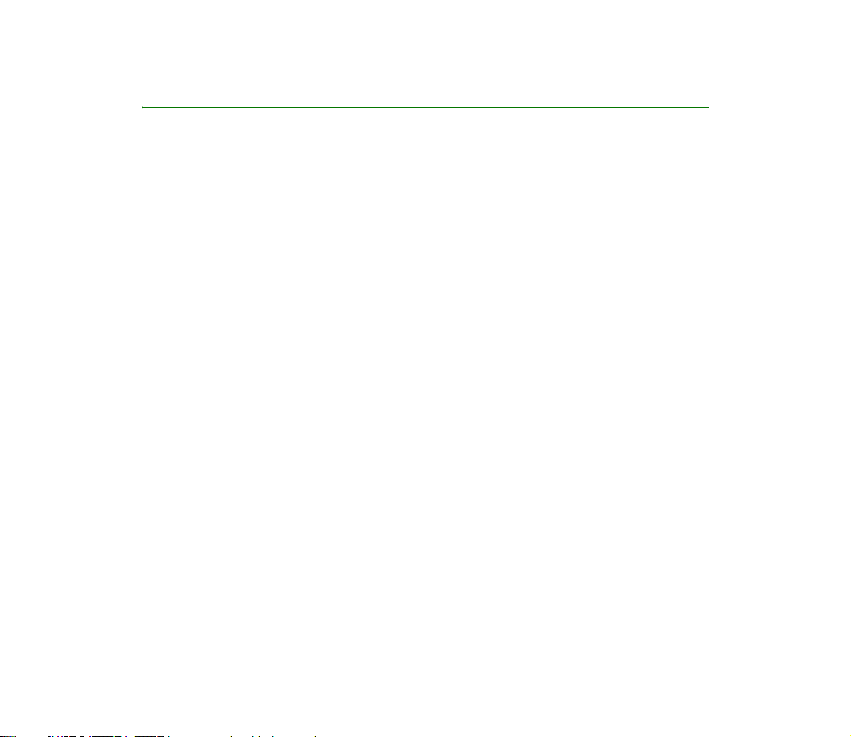
Kratki priroènik
■ Dejanja
Pritisnite
Na kratko pritisnite tipko in jo sprostite.
Pridr¾ite
Pritisnite tipko in jo pridr¾ite za dve do tri sekunde, nato jo sprostite.
Klicanje
Vtipkajte telefonsko ¹tevilko in pritisnite klicno tipko.
Sprejemanje klica
Pritisnite klicno tipko ali izberite Mo¾nos. > Sprejmi.
Sprejemanje klica med klicem
Pritisnite klicno tipko.
Konèanje klica
Pritisnite tipko Konèaj ali izberite Mo¾nos. > Konèaj klic.
Zavrnitev klica
Pritisnite tipko Konèaj, da klic preusmerite v telefonski predal.
Izklop mikrofona med klicem
Med klicem izberite Mo¾nos. > Izk.mik.
4Copyright © 2005 Nokia. All rights reserved.
Page 5
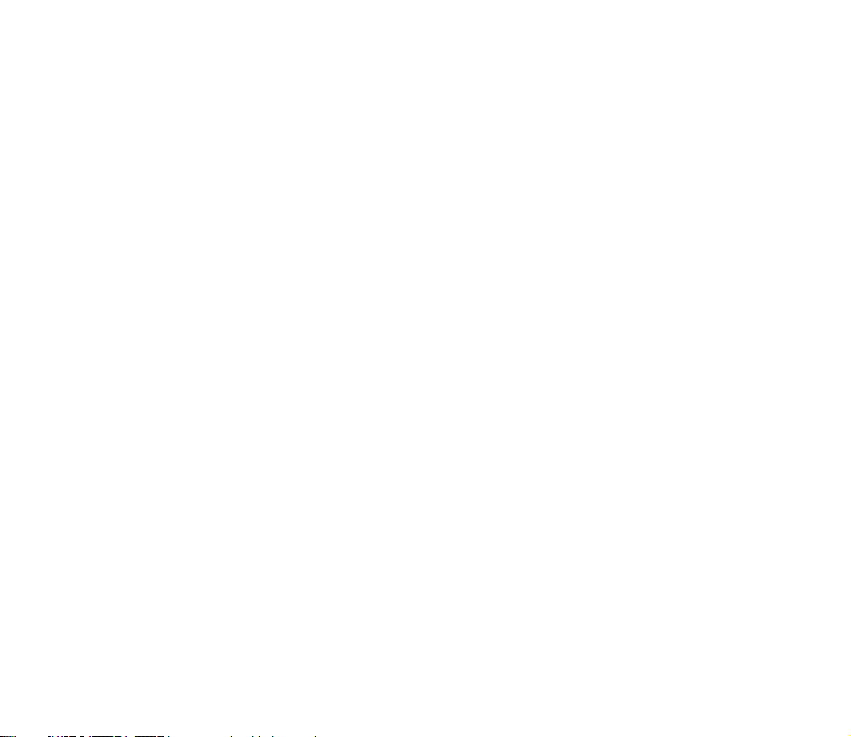
Vnovièno klicanje zadnje ¹tevilke
Dvakrat pritisnite klicno tipko.
Prilagajanje glasnosti
Med klicem premaknite petsmerno krmilno palèko v levo ali desno.
Uporaba medklicnega menija
Med klicem izberite Mo¾nos..
Shranjevanje imena in ¹tevilke
Vtipkajte ¹tevilko. Izberite Shrani. Vtipkajte ime. Izberite OK.
Hitro klicanje
Pridr¾ite tipko [2–8]. Tipki morate dodeliti ¹tevilko iz imenika.
Iskanje imena
Izberite Imenik > I¹èi.
Poslu¹anje sporoèil v telefonskem predalu
Pridr¾ite tipko 1 [podrobnosti izveste pri ponudniku storitev].
Pisanje besedilnih sporoèil
Izberite Meni > Sporoèila > Besedilna spor. > Napi¹i sporoèilo ali premaknite
petsmerno krmilno palèko v levo. Napi¹ite sporoèilo.
Po¹iljanje besedilnih sporoèil
Na zaslonu za vnos sporoèila izberite Po¹lji. Vnesite prejemnikovo telefonsko
¹tevilko ali jo poi¹èite v imeniku in izberite OK. Sporoèilna storitev je odvisna
od ponudnika storitev.
5Copyright © 2005 Nokia. All rights reserved.
Page 6
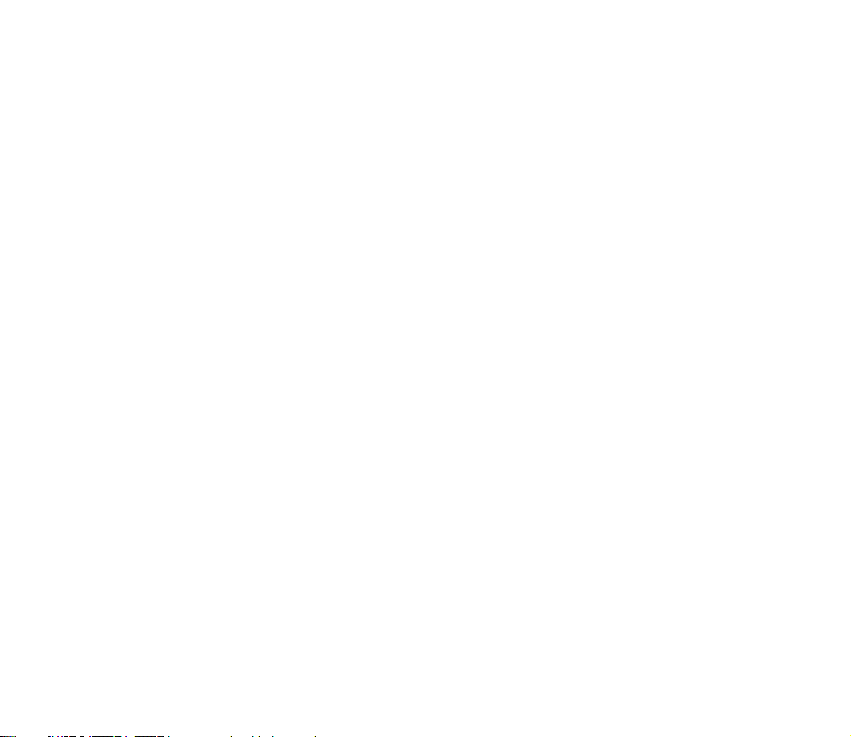
Branje novega sporoèila
Èe se na zaslonu prika¾e Prejeta sporoèila:, izberite Prika¾i; nato izberite
sporoèilo, ki ga ¾elite prebrati.
Odgovarjanje na sporoèilo
Izberite Odgovori. Natipkajte odgovor. Pritisnite Po¹lji.
6Copyright © 2005 Nokia. All rights reserved.
Page 7
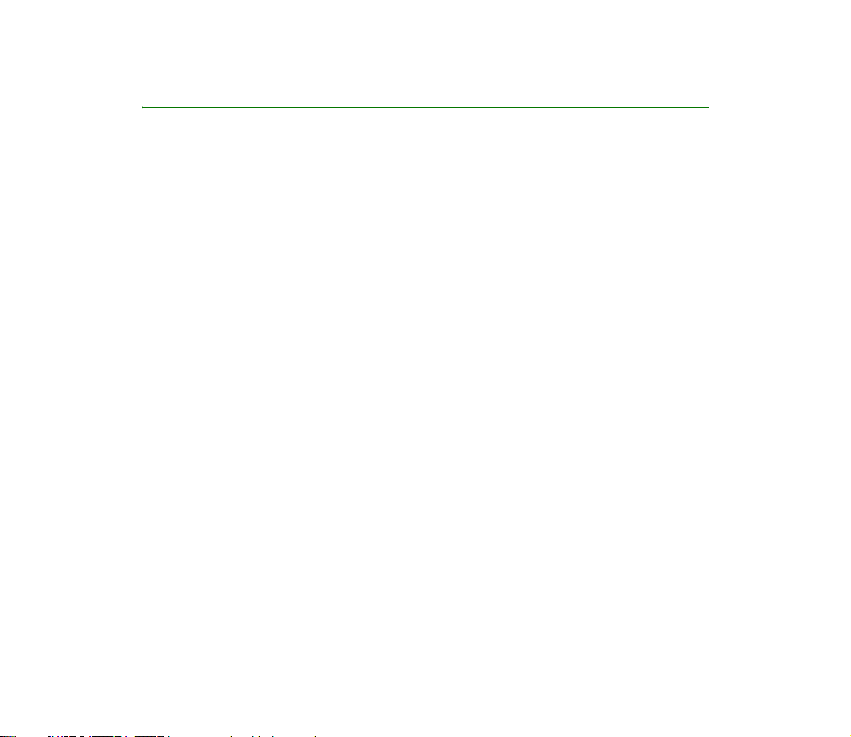
Kazalo
Za va¹o varnost ................................................................................................... 9
1. Telefon na pogled ......................................................................................... 16
2. Kartica SIM in baterija................................................................................. 17
3. O telefonu...................................................................................................... 21
4. Osnovni postopki........................................................................................... 31
5. Meni telefona................................................................................................ 34
6. Za¹èita telefona ............................................................................................ 36
7. Pisanje besedila ............................................................................................. 39
8. Sporoèila........................................................................................................ 44
9. Hitra sporoèila (pomenki) ............................................................................ 62
10.Zadnji klici ................................................................................................... 69
11.Imenik........................................................................................................... 70
12.Nastavitve .................................................................................................... 81
13.Galerija......................................................................................................... 90
14.Kamera ......................................................................................................... 91
7Copyright © 2005 Nokia. All rights reserved.
Page 8
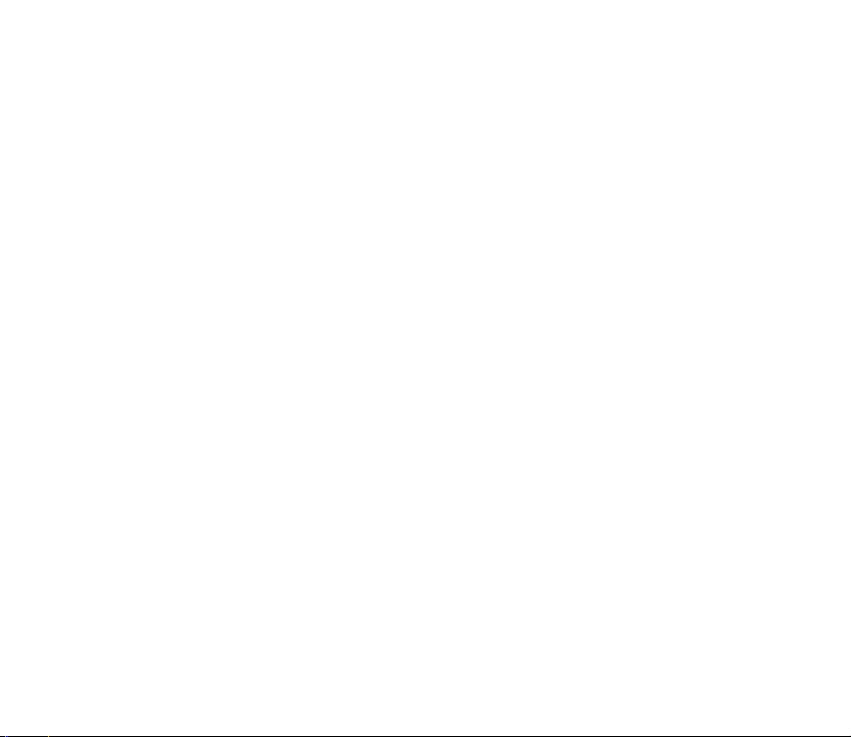
15.Organizator.................................................................................................. 93
16.Aplikacije.................................................................................................... 100
17.Splet ........................................................................................................... 106
18.Povezovanje................................................................................................ 117
19.Povezovanje z raèunalnikom .................................................................... 125
20.Referenène informacije ............................................................................ 127
8Copyright © 2005 Nokia. All rights reserved.
Page 9
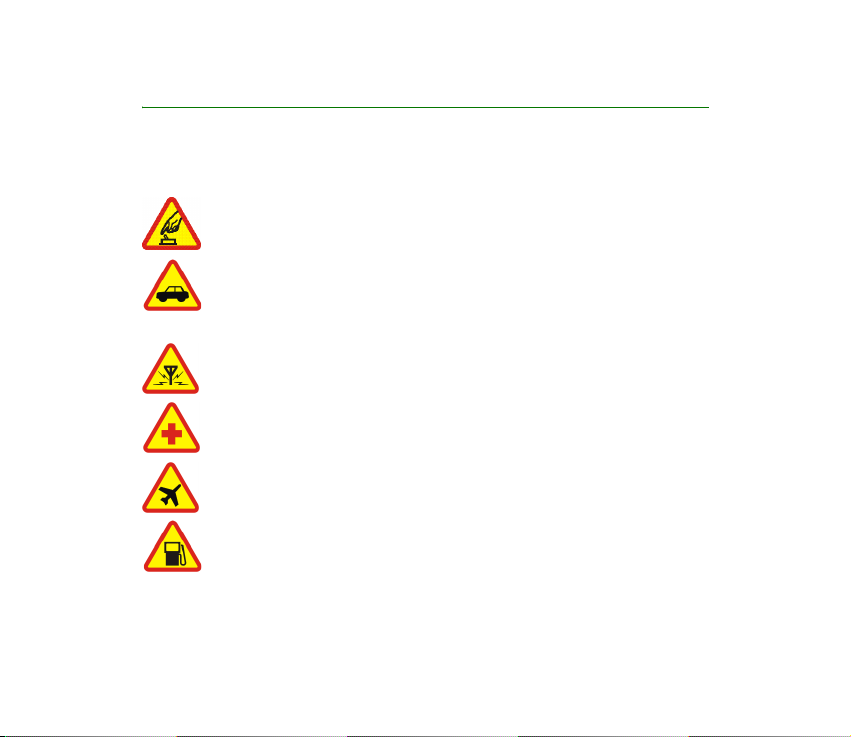
Za va¹o varnost
Preberite ta preprosta navodila. Neupo¹tevanje predpisov je lahko nevarno ali nezakonito. Èe
¾elite podrobnej¹e informacije, preberite celoten uporabni¹ki priroènik.
VARNO VKLAPLJANJE
Ne vklapljajte telefona, èe je uporaba mobilnega telefona prepovedana ali
nevarna ali èe lahko povzroèi interferenco.
PROMETNA VARNOST JE NA PRVEM MESTU
Upo¹tevajte vse zakone, ki veljajo v neki dr¾avi. Med vo¾njo imejte vedno proste
roke, da boste lahko upravljali vozilo. Misliti morate predvsem na varnost v
prometu.
INTERFERENCA
Vsi mobilni telefoni so obèutljivi za interferenco, ki lahko moti njihovo delovanje.
IZKLAPLJANJE V BOLNI©NICAH
Upo¹tevajte prepovedi. Èe ste blizu medicinske opreme, telefon izklopite.
IZKLAPLJANJE V LETALU
Upo¹tevajte prepovedi. Brez¾iène naprave lahko povzroèijo interferenco v letalih.
IZKLAPLJANJE PRI NATAKANJU GORIVA
Telefona ne uporabljajte na bencinski èrpalki. Ne uporabljajte ga blizu goriv ali
kemikalij.
9Copyright © 2005 Nokia. All rights reserved.
Page 10
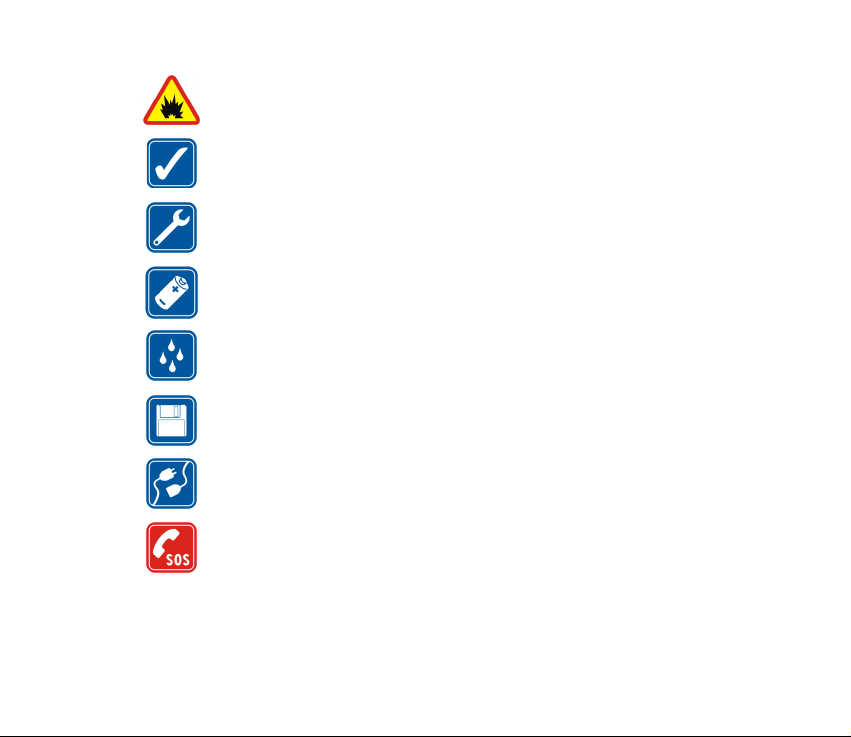
IZKLAPLJANJE NA OBMOÈJU RAZSTRELJEVANJA
Upo¹tevajte prepovedi. Telefona ne uporabljajte tam, kjer poteka razstreljevanje.
RAZSODNA UPORABA
Telefon uporabljajte le v normalnem polo¾aju, kakor je razlo¾eno v prilo¾eni
dokumentaciji. Ne dotikajte se antene po nepotrebnem.
STROKOVNI SERVIS
Ta izdelek sme vgraditi ali popravljati samo usposobljeno osebje.
DODATNA OPREMA IN BATERIJE
Uporabljajte samo odobreno dodatno opremo in baterije. Ne priklapljajte
nezdru¾ljivih izdelkov.
NEPREPUSTNOST ZA VODO
Va¹ telefon ni neprepusten za vodo. Skrbite, da bo vedno suh.
VARNOSTNE KOPIJE
Ne pozabite prepisati ali narediti varnostnih kopij vseh pomembnih podatkov,
shranjenih v telefonu.
POVEZOVANJE Z DRUGIMI NAPRAVAMI
Pred povezovanjem s katero koli drugo napravo preberite podrobna varnostna
navodila v priroèniku zanjo. Ne priklapljajte nezdru¾ljivih naprav.
KLICI V SILI
Telefon mora biti vklopljen in v dosegu signala omre¾ja. Pritisnite tipko Konec,
kolikorkrat je treba, da se zaslon zbri¹e in se prika¾e zaèetni zaslon. Vtipkajte
¹tevilko za klice v sili, nato pritisnite tipko klicno tipko. Povejte, kje ste.
Klica ne konèajte, dokler vam tega ne dovoli klicana slu¾ba.
10Copyright © 2005 Nokia. All rights reserved.
Page 11
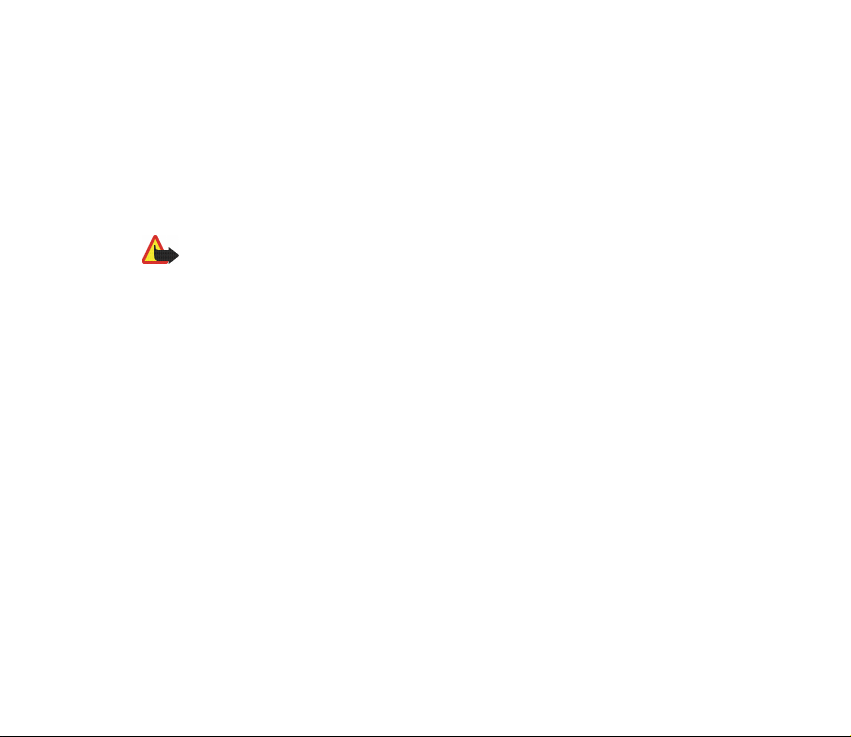
■ O va¹i napravi
Mobilna naprava, opisana v tem priroèniku, je odobrena za uporabo v omre¾jih EGSM 900,
GSM 1800 in GSM 1900. Informacije o vrsti va¹ega modela naprave so v razdelku
Informacije o telefonu na strani 15. Veè informacij o omre¾jih lahko dobite pri ponudniku
storitev.
Pri uporabi funkcij te naprave upo¹tevajte vse zakone ter spo¹tujte zasebnost in pravne
pravice drugih.
Opozorilo: Naprava mora biti vklopljena, èe ¾elite uporabljati katero koli njeno
funkcijo, z izjemo budilke. Naprave ne vklapljajte, kadar lahko uporaba brez¾iènih
naprav povzroèi interferenco ali nevarnost.
■ Omre¾ne storitve
Da bi napravo lahko uporabljali, morate imeti dostop do storitve ponudnika mobilnih
storitev. Delovanje mnogih funkcij te naprave je odvisno od delovanja funkcij mobilnega
omre¾ja. Te omre¾ne storitve morda ne bodo na voljo v vseh omre¾jih ali pa se boste morali
nanje posebej naroèiti pri ponudniku storitev. Ponudnik storitev vam bo morda dal dodatna
navodila in informacije o stro¹kih. Nekatera omre¾ja imajo lahko omejitve, od katerih je
odvisna va¹a uporaba omre¾nih storitev. Nekatera omre¾ja na primer ne podpirajo vseh
storitev oziroma znakov v zvezi s posameznimi jeziki.
Ponudnik storitev je morda zahteval izklop ali onemogoèil vklop nekaterih funkcij v va¹i
napravi. V tem primeru v meniju naprave ne bodo prikazane. Veè informacij lahko dobite pri
svojem ponudniku storitev.
Ta mobilna naprava je terminal 3GPP GSM, razlièica 99, ki podpira storitev GPRS, in podpira
tudi omre¾ja GPRS razlièice 4. Kljub temu lahko pride do te¾av pri zdru¾ljivosti, kadar jo
uporabljate v nekaterih omre¾jih GPRS razlièice 97. Veè informacij lahko dobite pri
ponudniku storitev.
11Copyright © 2005 Nokia. All rights reserved.
Page 12
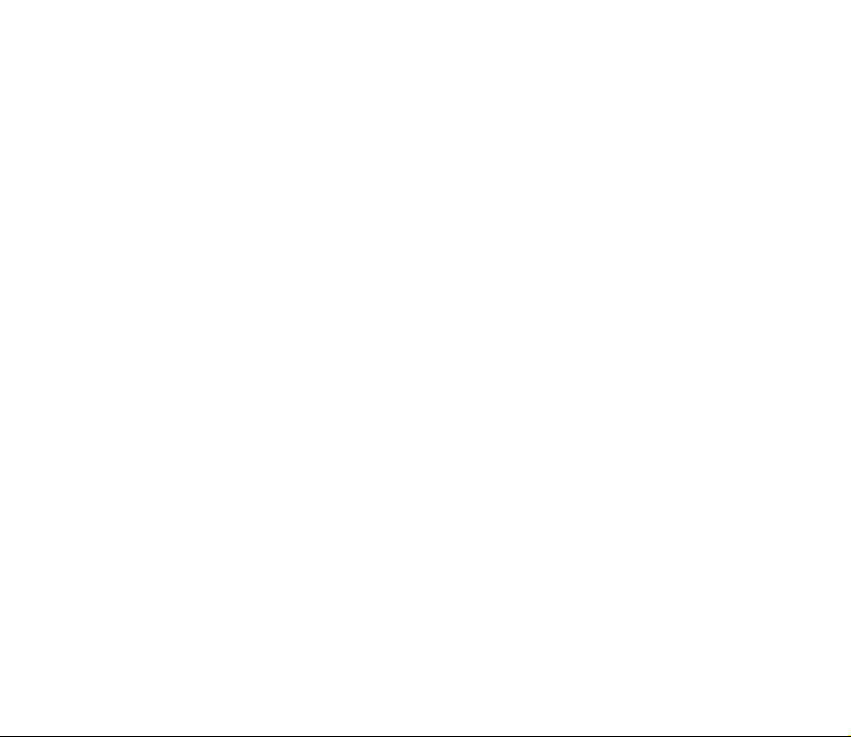
Ta naprava podpira protokole WAP 2.0 [HTTP in SSL], ki uporabljajo protokole TCP/IP.
Za nekatere funkcije naprave je potrebna podpora omre¾ja za te tehnologije.
■ Skupni pomnilnik
Naprava ima tri razliène pomnilnike. Prvi pomnilnik se uporablja za imenik, e-po¹to SMS,
glasovne oznake, koledar in bele¾ke. Drugi skupni pomnilnik se uporablja za
veèpredstavnostna sporoèila, datoteke, shranjene v meniju Galerija, in nastavitve
konfiguracije. Tretji skupni pomnilnik uporabljajo e-po¹tna aplikacija ter igre in aplikacije
Java. Èe uporabljate eno ali veè od teh funkcij, bo morda na voljo manj pomnilnika za druge
funkcije, ki si delijo isti pomnilnik. Èe na primer shranite veliko elementov v meni Galerija,
lahko porabite ves razpolo¾ljivi drugi pomnilnik. Èe poskusite uporabiti drugo funkcijo, ki
uporablja skupni pomnilnik, lahko naprava prika¾e sporoèilo, da je pomnilnik poln.
Nadaljujete lahko le, èe zbri¹ete nekaj vnosov in podatkov, ki zasedajo ustrezni skupni
pomnilnik.
12Copyright © 2005 Nokia. All rights reserved.
Page 13
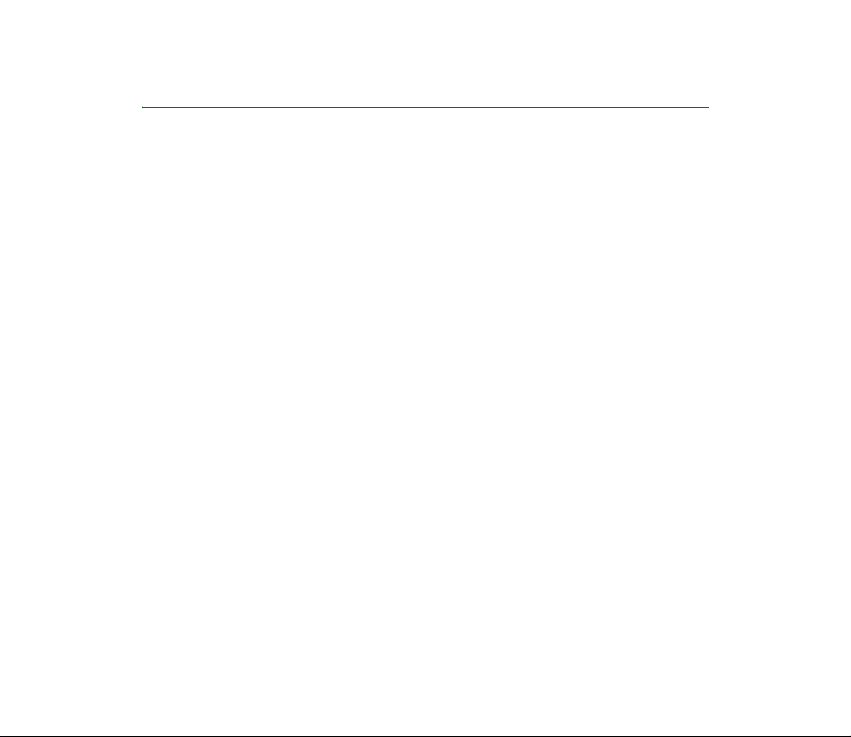
Dobrodo¹li
Èestitamo vam za nakup mobilne naprave Nokia 6822. Naprava ponuja veliko
priroènih funkcij za vsakodnevno uporabo, na primer koledar, uro, budilko in
kamero. S kamero lahko snemate video posnetke in fotografije. Slednje lahko
potem uporabljate za ozadje v pripravljenosti ali kot slièice v meniju Imenik.
Veè informacij lahko najdete v razdelku Kamera na strani 91.
Naprava ponuja ¹e te funkcije:
• Veèpredstavnostna sporoèila, glejte Veèpredstavnostno sporoèanje [MMS]
[omre¾na storitev] na strani 49.
• Hitra sporoèila, glejte Hitra sporoèila (pomenki) na strani 62.
• Imenik s podatki o prisotnosti, glejte Moja prisotnost na strani 73.
• E-po¹tna aplikacija, glejte E-po¹ta [omre¾na storitev] na strani 54.
• EDGE [Enhanced Data rates for GSM Evolution], glejte GPRS na
strani 122.
• J2ME™ Java 2 Micro Edition, glejte Aplikacije na strani 100.
• Brskalnik XHTML, glejte Splet na strani 106.
• Povezovanje z uporabo tehnologije Bluetooth, glejte Priprava povezave
Bluetooth na strani 118.
13Copyright © 2005 Nokia. All rights reserved.
Page 14
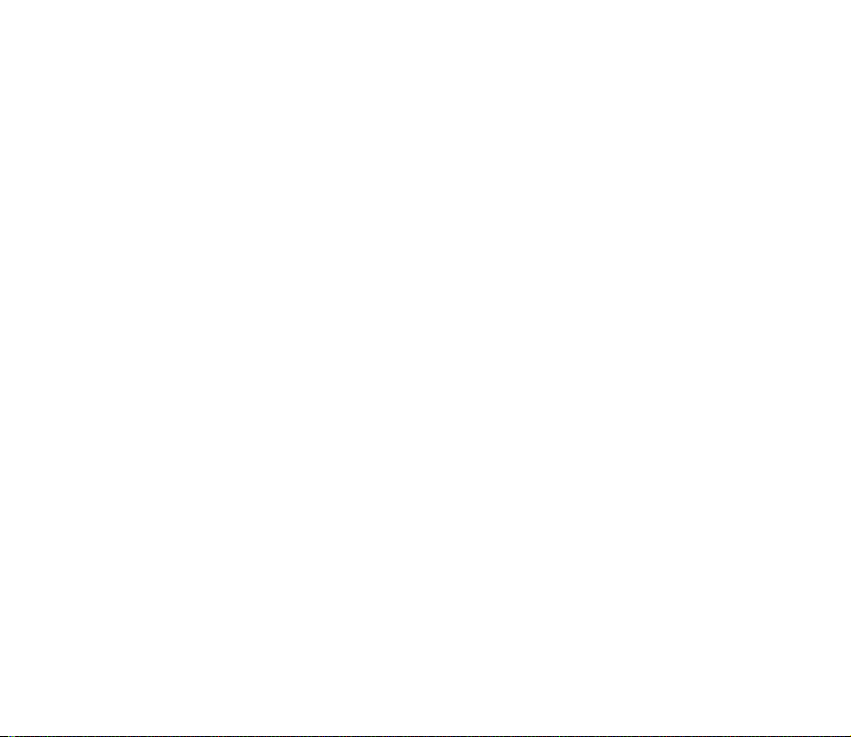
■ Za¹èita avtorskih pravic
Za¹èita avtorskih pravic prepreèuje kopiranje, spreminjanje, prena¹anje ali
posredovanje nekaterih slik, tonov zvonjenja in druge vsebine.
■ Stik z dru¾bo Nokia
Èe boste morali poklicati slu¾bo za podporo uporabnikom Nokia ali ponudnika
storitev, boste morali dati posebne informacije o napravi [glejte Informacije o
telefonu na strani 15].
Bodisi da klièete zaradi naprave ali dodatne opreme, imejte izdelek pri klicu ob
sebi. Èe vas predstavnik dru¾be Nokia vpra¹a po podrobnostih o opremi, mu boste
tako lahko hitro odgovorili.
Spletna podpora Nokia
Na naslovu www.nokia.com/support ali krajevni spletni strani Nokia poi¹èite
najnovej¹o razlièico tega priroènika, dodatne informacije, datoteke za nalaganje
in storitve, povezane z va¹im izdelkom znamke Nokia.
14Copyright © 2005 Nokia. All rights reserved.
Page 15
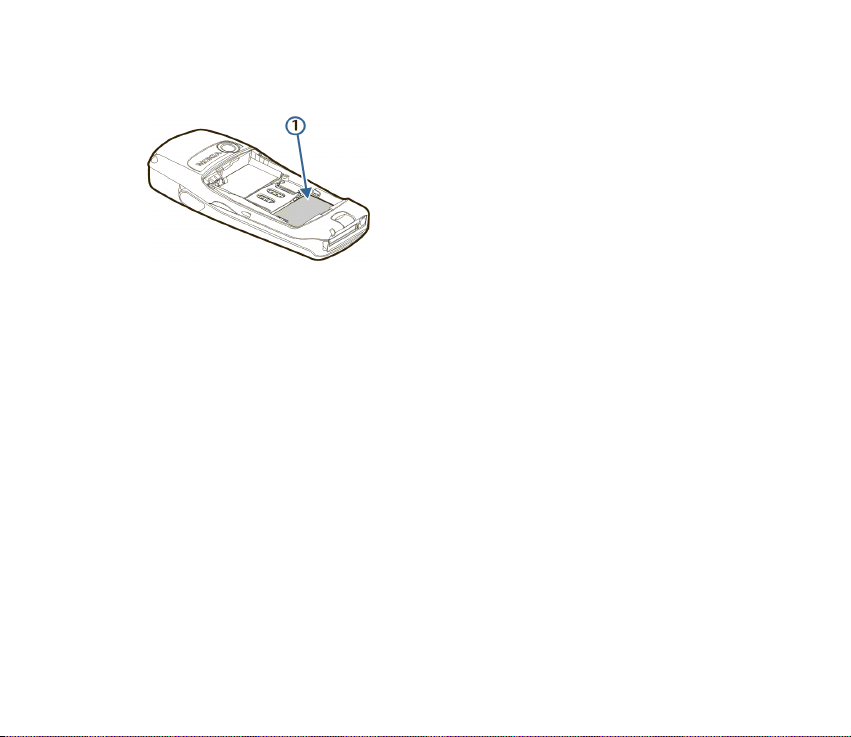
Informacije o telefonu
Informacije o napravi so na nalepki na
telefonu na hrbtni strani naprave pod baterijo
[glejte Odstranjevanje zadnjega pokrovèka na
strani 17]. Na nalepki so navedeni model in
serijske ¹tevilke ter naslednje:
•Vrsta telefona [RM-69]
•Model telefona [npr. Nokia 6822]
•Mednarodna serijska ¹ tevilka telefona IMEI
[International Mobile Equipment Identity]
15Copyright © 2005 Nokia. All rights reserved.
Page 16
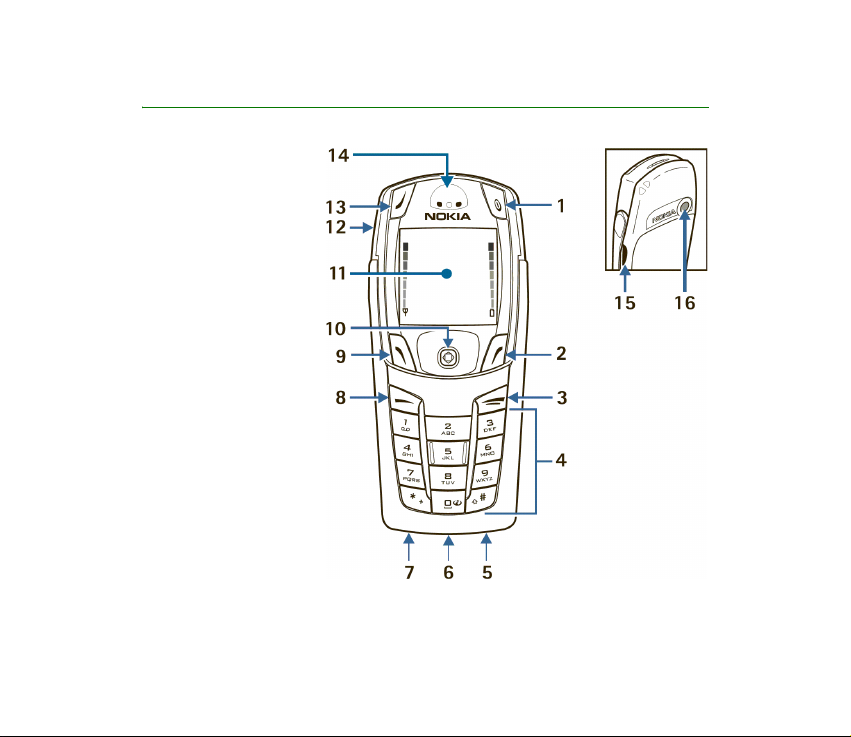
1. Telefon na pogled
Tipka za vklop/izklop
Desna izbirna tipka
Tipka Konèaj
Tipkovnica
Mikrofon
Prikljuèek Pop-Port
Prikljuèek za polnilnik
Klicna tipka
Leva izbirna tipka
Petsmerna krmilna
palèka
Zaslon
Zvoènik
Leva izbirna tipka
[odprta tipkovnica]
Slu¹alka
Infrardeè vmesnik
Objektiv kamere
[5]
[10]
[11]
[12]
[14]
[2]
[3]
[4]
[6]
[8]
[9]
[13]
[15]
[16]
[1]
[7]
16Copyright © 2005 Nokia. All rights reserved.
Page 17
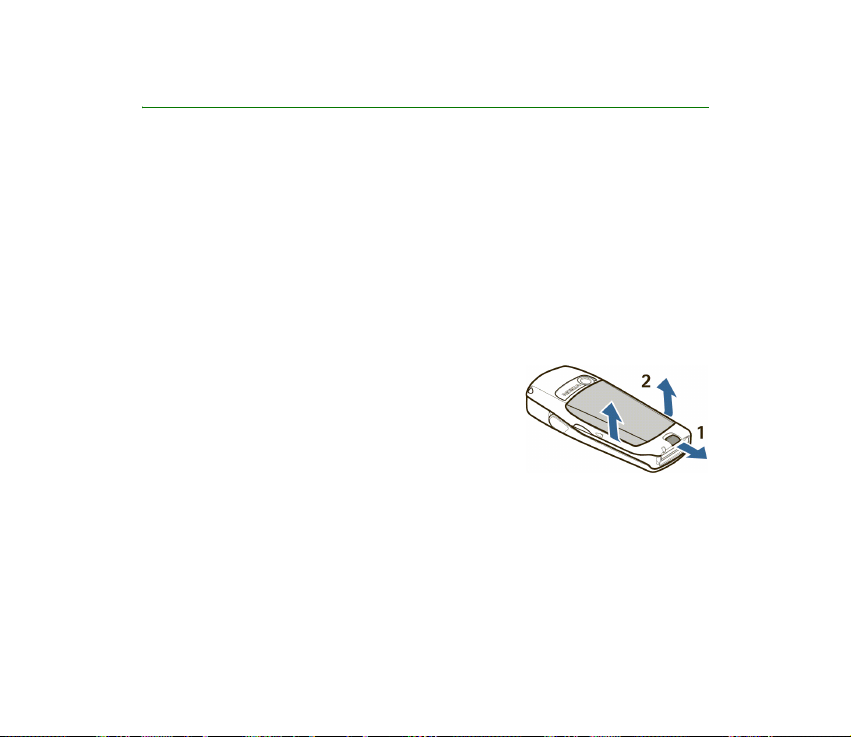
2. Kartica SIM in baterija
Kartico SIM in njene prikljuèke lahko s praskami in zvijanjem po¹kodujete, zato jo
uporabljajte, vstavljajte in odstranjujte pazljivo.
Ta naprava in oprema zanjo lahko vsebujeta majhne sestavne dele. Hranite jih
nedosegljive otrokom.
Informacije o razpolo¾ljivosti in uporabi storitev SIM lahko dobite pri izdajatelju
svoje kartice SIM, tj. pri ponudniku storitev ali drugem prodajalcu izdelkov
mobilne telefonije.
Pred odstranitvijo baterije napravo vedno izklopite in jo loèite od polnilnika.
■ Odstranjevanje zadnjega
pokrovèka
Potisnite gumb za sprostitev zadnjega pokrovèka
proti dnu naprave [1] ter hkrati privzdignite zadnji
pokrovèek in ga odstranite z naprave [2].
17Copyright © 2005 Nokia. All rights reserved.
Page 18
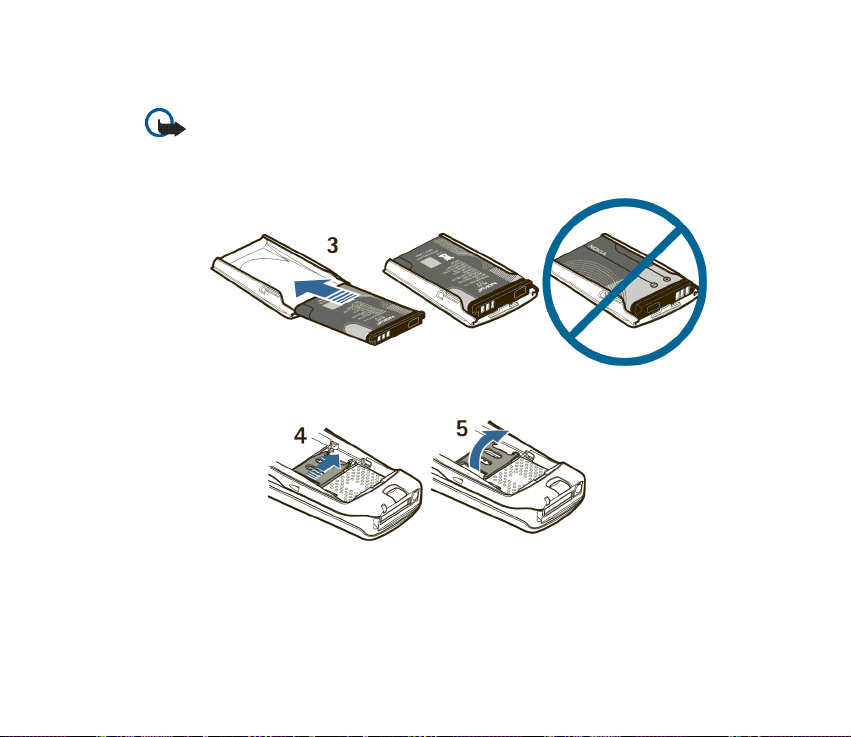
■ Vstavljanje kartice SIM in baterije
Pomembno: Baterijo vstavite natanko tako, kakor prikazuje slika.
Naprava deluje le, èe so prikljuèki baterije poravnani s prikljuèki na
napravi.
Dr¾alo za kartico SIM sprostite tako, da ga potisnete na desno [4] in privzdignete
[5].
Kartico SIM vstavite v dr¾alo za kartico SIM [6].
18Copyright © 2005 Nokia. All rights reserved.
Page 19
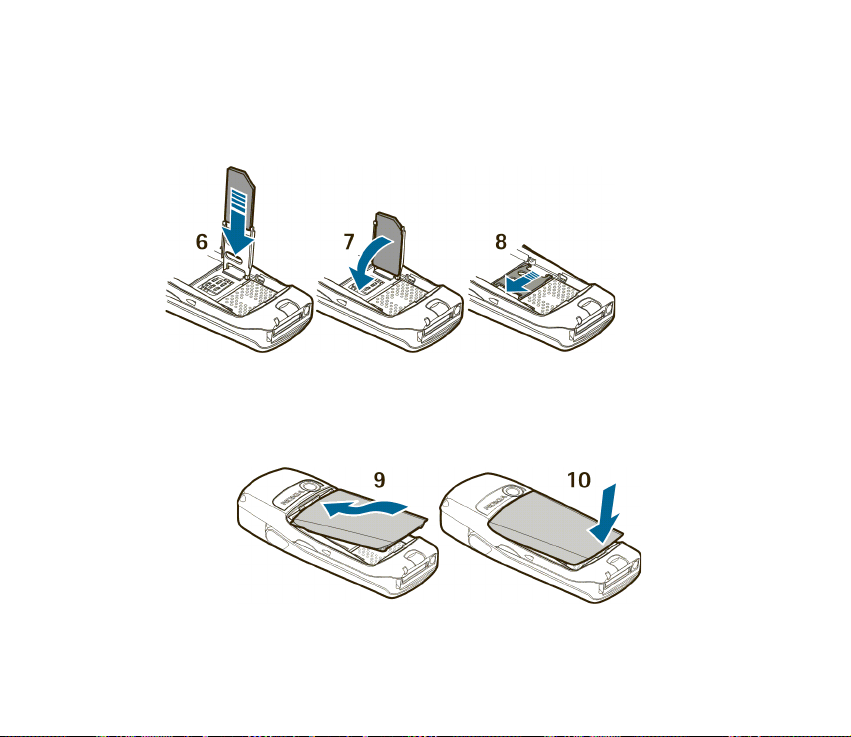
Vstaviti jo morate pravilno; zlati prikljuèki na njej naj bodo obrnjeni navzdol.
Zaprite dr¾alo kartice SIM [7] in ga potisnite na njegovo
mesto [8].
Zadnji pokrovèek nastavite na zaponke na sprednjem pokrovèku [9] in ga potisnite,
tako da se zaskoèi [10].
19Copyright © 2005 Nokia. All rights reserved.
Page 20
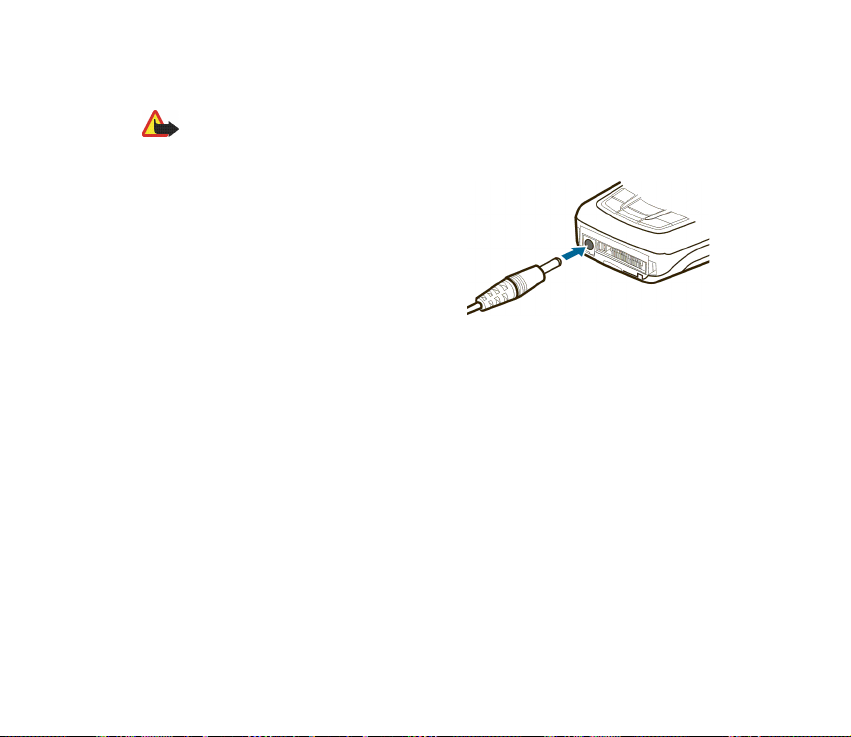
■ Polnjenje baterije
Opozorilo: Uporabljajte le baterije, polnilnike in opremo, ki jih je dru¾ba
Nokia odobrila za uporabo s tem modelom. Uporaba drugih vrst lahko iznièi
garancijo in mo¾nost zamenjave ter je lahko nevarna.
To napravo napaja baterija za polnjenje. Kako
napolniti baterijo:
1. Polnilnik prikljuèite na standardno
omre¾no vtiènico.
2. Vtaknite vtiè polnilnika v okroglo vtiènico
na dnu naprave.
Èez nekaj sekund se zaène kazalnik
napolnjenosti baterije pomikati navzgor. Èe je baterija povsem prazna, utegne
trajati nekaj minut, preden se bo na zaslonu prikazalo obvestilo o polnjenju in
preden boste lahko klicali.
Med polnjenjem lahko napravo uporabljate kot obièajno.
Baterija BL-5C omogoèa do 3,5 ure pogovora in do 14 dni pripravljenosti. Trajanje
delovanja je pribli¾no ocenjeno in se lahko razlikuje glede na razmere v omre¾ju,
polnjenje in uporabo naprave. Ko je telefon v pripravljenosti, boste baterijo s
polnilnikom ACP-12 polnili pribli¾no uro in pol.
Glede razpolo¾ljivosti odobrene dodatne opreme se posvetujte s poobla¹èenim
prodajalcem. Kadar iztikate napajalni kabel kakr¹ne koli dodatne opreme, primite
in potegnite vtiè, ne kabla.
20Copyright © 2005 Nokia. All rights reserved.
Page 21
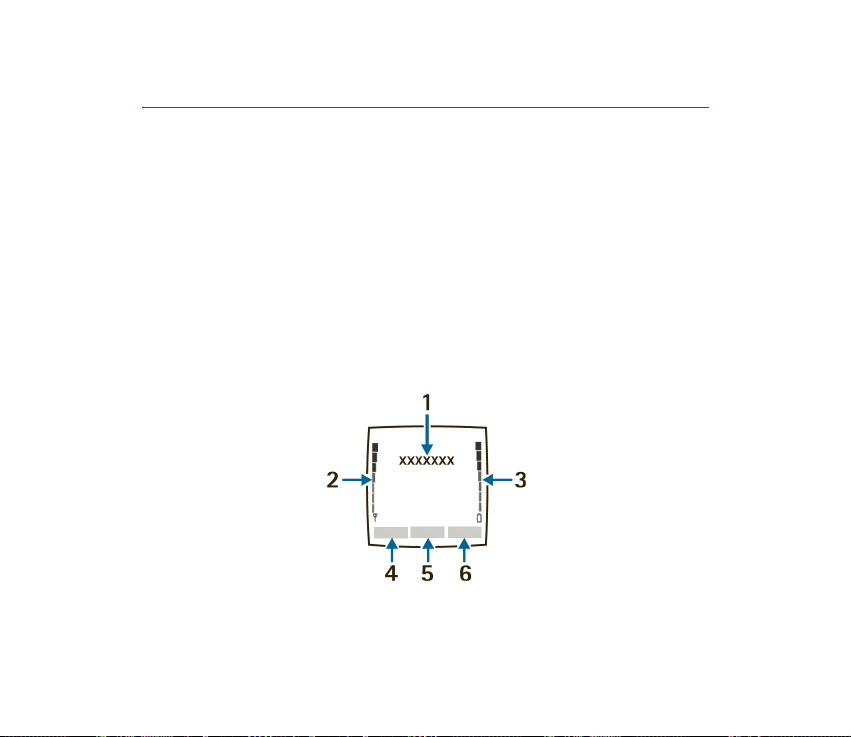
3. O telefonu
■ Pomoè v telefonu
Veliko funkcij je na kratko opisanih [besedilo pomoèi], opise pa lahko preberete na
zaslonu. Besedilo pomoèi se izpi¹e, èe poi¹èete ¾eleno mo¾nost in poèakate 15
sekund. Izberite Naprej, da se prika¾e [morebitno] preostalo besedilo ali izberite
Nazaj , da besedilo pomoèi zaprete.
Navodila o vklopu in izklopu prikaza besedila pomoèi lahko preberete v razdelku
Nastavitve telefona na strani 85.
■ Zaèetni zaslon [stanje pripravljenosti]
Zaèetni zaslon je izhodi¹èe in oznaèuje, da je naprava v stanju pripravljenosti.
[1] Tu je morda prikazano ime ponudnika storitev.
21Copyright © 2005 Nokia. All rights reserved.
Page 22
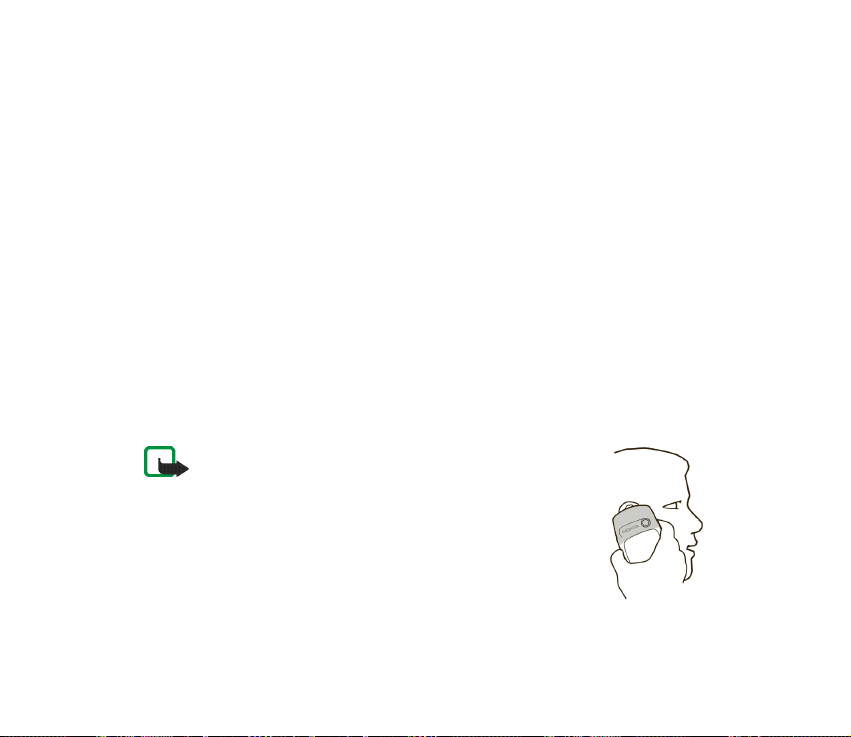
[2] Zvoèni merilnik signala – Vi¹ji stolpec pomeni moènej¹i signal omre¾ja.
[3] Zvoèni merilnik baterije – Vi¹ji stolpec pomeni bolj napolnjeno baterijo.
[4] Leva veènamenska tipka – Leva veènamenska tipka v stanju pripravljenosti
odpre meni Pojdi na. Veè informacij lahko preberete v razdelku Mo¾nosti za meni
Pojdi na na strani 83.
[5] Meni – Pritisnite petsmerno krmilno palèko, da bi izbrali element na sredini
zaslona spodaj [srednje izbirno obmoèje]. V stanju pripravljenosti s pritiskom na
krmilno palèko odprete Meni.
[6] Desna veènamenska tipka – Desna veènamenska tipka v pripravljenosti odpre
Imenik [privzeto], domaèo stran ponudnika storitev ali uporabni¹ko doloèeno
funkcijo. Veè informacij lahko preberete v razdelku Osebne bli¾njice na strani 82.
■ Antena
Ta naprava ima notranjo anteno. Napravo dr¾ite, kakor prikazuje slika, tako da bo
antena usmerjena navzgor.
Opomba: Kakor pri vseh drugih radiooddajnih napravah
se antene ne dotikajte po nepotrebnem, ko je naprava
vklopljena. Dotikanje antene vpliva na kakovost signalov
in lahko povzroèi, da naprava deluje z veèjo moèjo, kot bi
bilo potrebno. Èe se antene med uporabo naprave ne
dotikate, izbolj¹ate njeno delovanje in podalj¹ate
trajanje baterije.
22Copyright © 2005 Nokia. All rights reserved.
Page 23
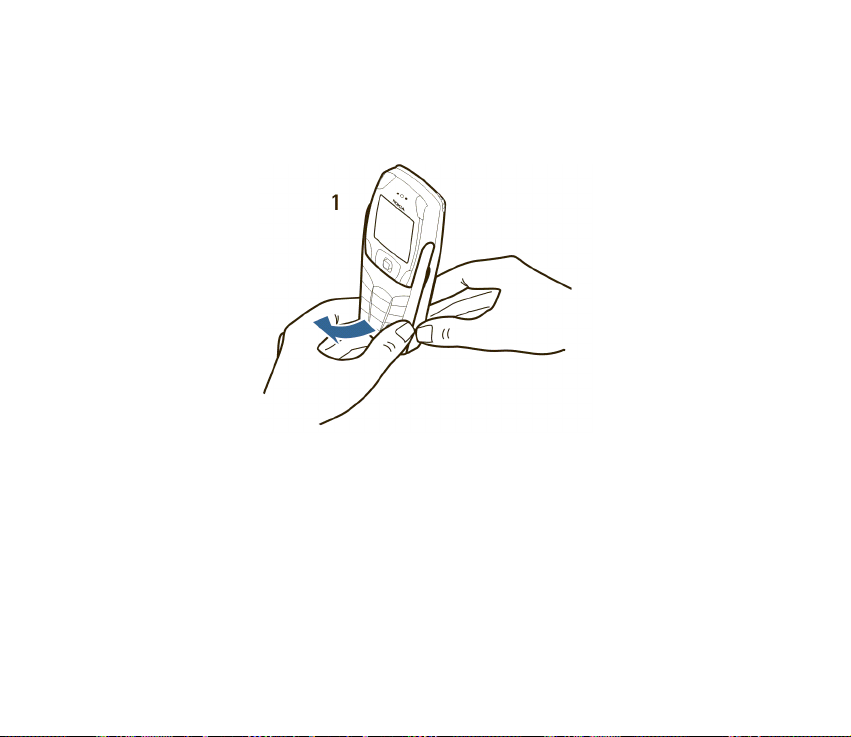
■ Osnove telefona
Napravo lahko uporabljate z odprto ali zaprto tipkovnico.
1. Napravo primite z obema rokama in odprite tipkovnico, kot ka¾e slika.
23Copyright © 2005 Nokia. All rights reserved.
Page 24
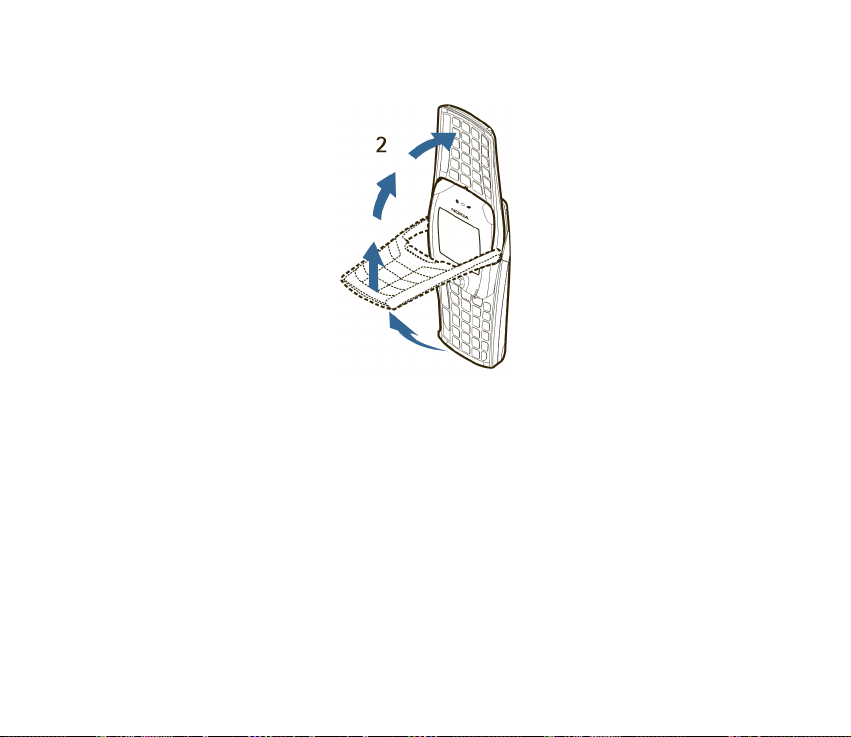
2. Tipkovnico odpirajte, dokler se ne zaskoèi, kar boste sli¹ali.
24Copyright © 2005 Nokia. All rights reserved.
Page 25
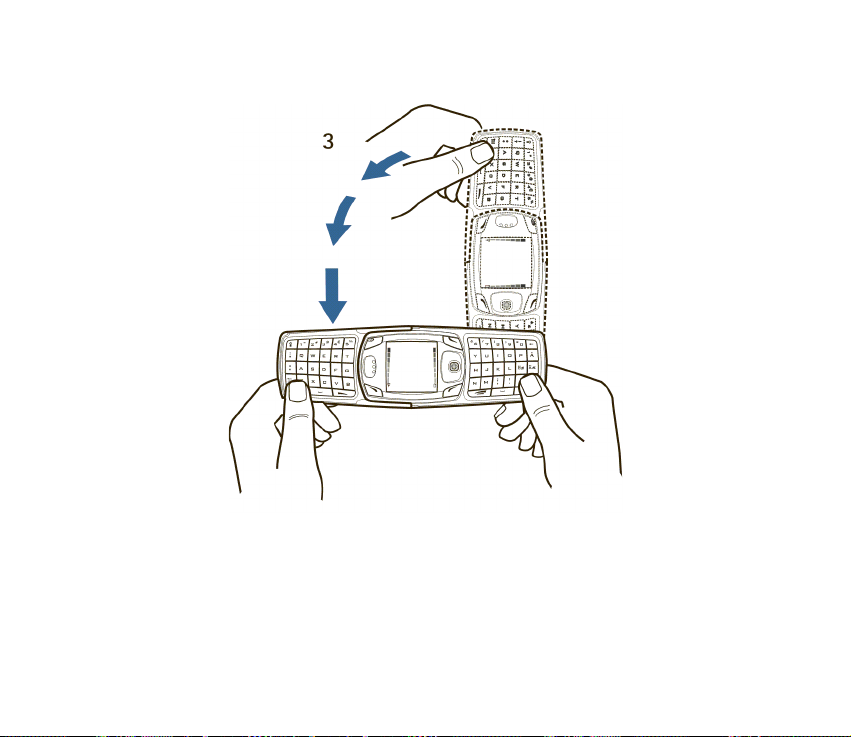
3. Napravo obrnite vodoravno in jo primite, kot ka¾e slika.
25Copyright © 2005 Nokia. All rights reserved.
Page 26
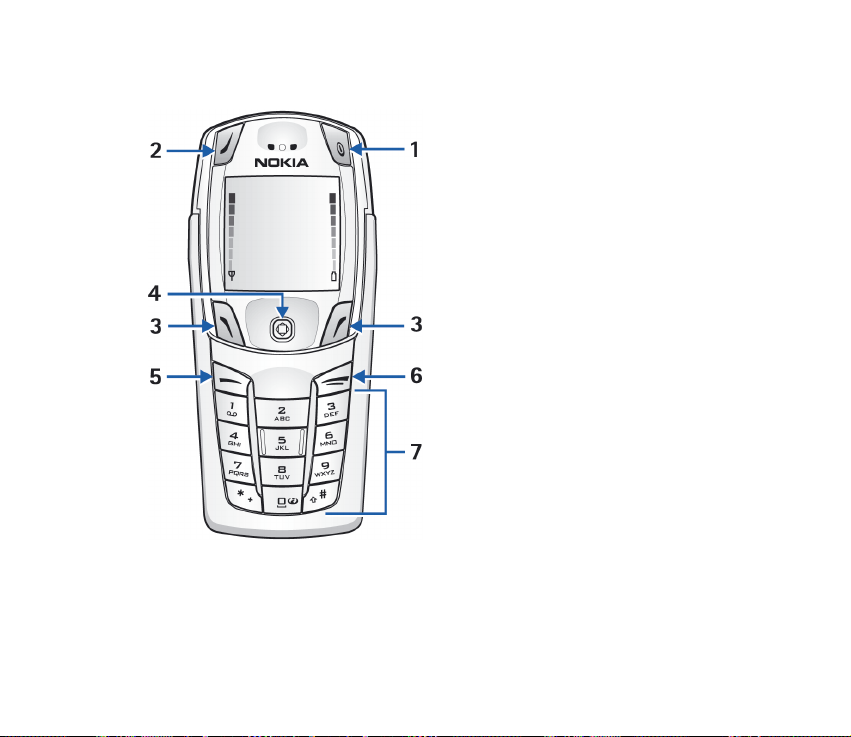
■ Funkcije tipk [zaprta tipkovnica]
S tipko za vklop/izklop [1] vkljuèite ali
izkljuèite napravo. Ko je tipkovnica
zaklenjena, lahko s kratkim pritiskom
na tipko za pribli¾no 15 sekund
vkljuèite osvetlitev zaslona.
Izbirna tipka [2] nima funkcije, kadar
je tipkovnica zaprta.
Leva izbirna tipka [3] in desna izbirna
tipka [3] imata ¹tevilne funkcije, ki so
odvisne od prikazanega besedila nad
njima.
S petsmerno krmilno palèko [4] se
premikate v ¹tiri smeri, s pritiskom
nanjo pa izberete aktivno menijsko
mo¾nost. Podrobnosti lahko preberete
v razdelku Petsmerna krmilna palèka
na strani 28.
S klicno tipko [5] poklièete telefonsko
¹tevilko ali sprejmete klic. V stanju
pripravljenosti z njo prika¾ete seznam
zadnjih klicanih ¹tevilk.
S tipko Konèaj [6] prekinete aktivni klic
ali zapustite trenutno funkcijo.
26Copyright © 2005 Nokia. All rights reserved.
Page 27
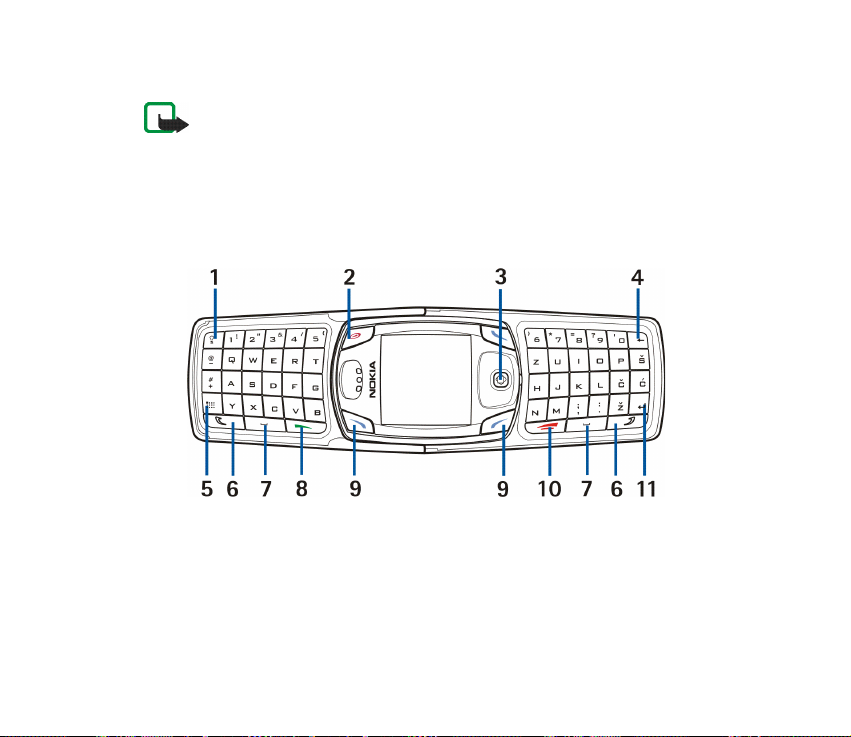
S tipkovnico [7] vna¹ate ¹tevilke in èrke.
Opomba: Pri nekaterih napravah na tipki 0 ni simbola mobilnega
interneta.
■ Funkcije tipk [odprta tipkovnica]
Ko je tipkovnica odprta, so vsi prikazi na zaslonu zasukani za 90 stopinj, mesto
leve in desne izbirne tipke pa se spremeni. Besedilo ob levi in desni izbirni tipki
se ne spremeni.
S tipko za osvetlitev tipkovnice [1] vklopite ali izklopite osvetlitev tipkovnice.
S tipko za vklop/izklop [2] vkljuèite ali izkljuèite napravo.
27Copyright © 2005 Nokia. All rights reserved.
Page 28
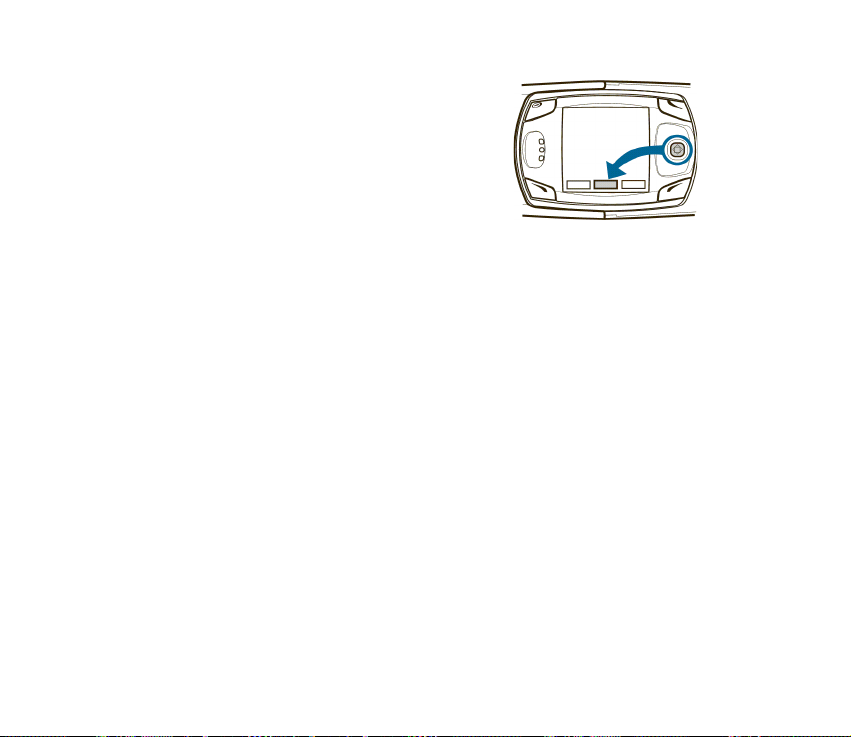
S petsmerno krmilno palèko [3] se premikate v ¹tiri
smeri, s pritiskom nanjo pa izberete aktivno
menijsko mo¾nost.
Z vraèalko [4] bri¹ete znake.
S tipko za posebne znake [5] odprete seznam
posebnih znakov.
Tipki Shift [6] omogoèata vnos velikih èrk in
simbolov. Tipko Shift lahko pritisnete prej, nato pa jo spustite in pritisnete ¾eleno
èrko, lahko pa pritisnite obe tipki hkrati.
S preslednicama [7] vna¹ate presledke.
S klicno tipko [8] poklièete telefonsko ¹tevilko ali sprejmete klic. V stanju
pripravljenosti z njo prika¾ete seznam zadnjih klicanih ¹tevilk.
Z levo izbirno tipko [9] in desno izbirno tipko [9] izberete menijsko mo¾nost, ki
jo oznaèuje prikazano besedilo nad njima.
S tipko Konèaj [10] prekinete aktivni klic ali zapustite trenutno funkcijo.
S tipko Enter [11] pri vna¹anju besedila zaènete novo vrstico.
■ Petsmerna krmilna palèka
Petsmerna krmilna palèka se uporablja za veè stvari:
• Z njo se pomikate po seznamih.
• Pri vna¹anju besedila, uporabo koledarja in pri nekaterih igrah z njo premikate
kazalko navzgor, navzdol, na levo in desno.
28Copyright © 2005 Nokia. All rights reserved.
Page 29
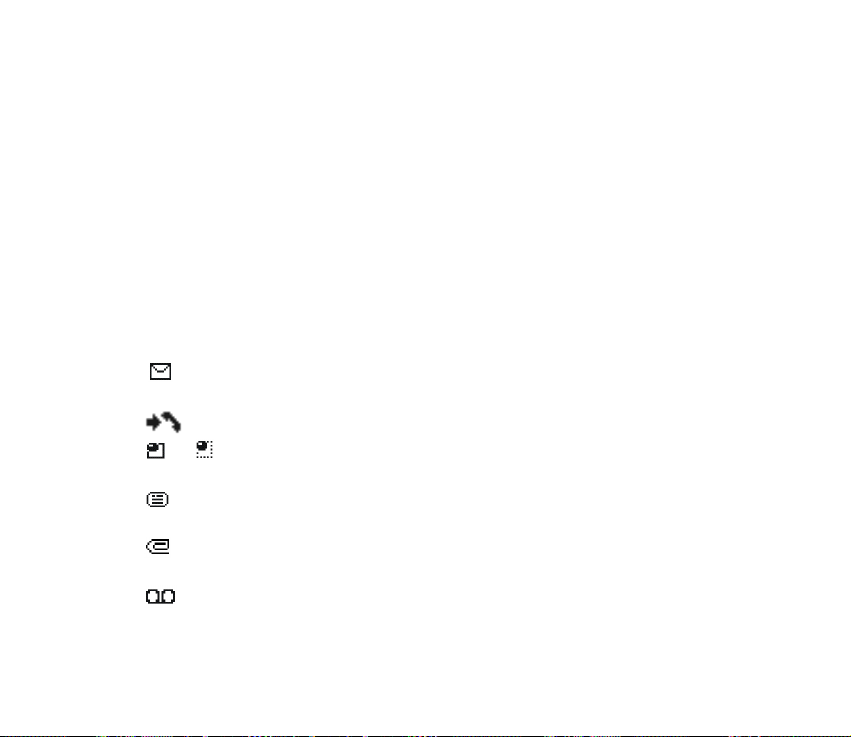
• S kratkim pritiskom nanjo izberete aktivni menijski element [ali potrdite izbiro]
• Èe jo med klicem premaknete na levo, zmanj¹ate glasnost, s premikom na
desno pa jo poveèate.
• S premikom navzgor v stanju pripravljenosti vkljuèite kamero.
• Èe ¾elite v stanju pripravljenosti napisati besedilno sporoèilo, s premikom na
levo odprete zaslon za urejanje besedila.
• S premikom na desno v stanju pripravljenosti odprete koledar.
• S premikom navzdol v stanju pripravljenosti odprete imenik.
■ Znaki in ikone
V stanju pripravljenosti se lahko na zaslonu prika¾ejo naslednje ikone:
– Prejeli ste vsaj eno besedilno ali slikovno sporoèilo. Glejte Besedilna
sporoèila [SMS] [omre¾na storitev] na strani 44.
– Naprava je zabele¾ila neodgovorjen klic. Glejte Zadnji klici na strani 69.
ali – Naprava je povezana s storitvijo za pomenke, stanje dostopnosti je
na zvezi oziroma brez povezave. Glejte Hitra sporoèila (pomenki) na strani 62.
– Prejeli ste vsaj eno hitro sporoèilo in povezani ste s storitvijo za pomenke.
Glejte Hitra sporoèila (pomenki) na strani 62.
– Prejeli ste vsaj eno veèpredstavnostno sporoèilo. Glejte Besedilna sporoèila
[SMS] [omre¾na storitev] na strani 44.
– V telefonski predal ste prejeli vsaj eno sporoèilo. Glejte Telefonski predal
na strani 56.
29Copyright © 2005 Nokia. All rights reserved.
Page 30
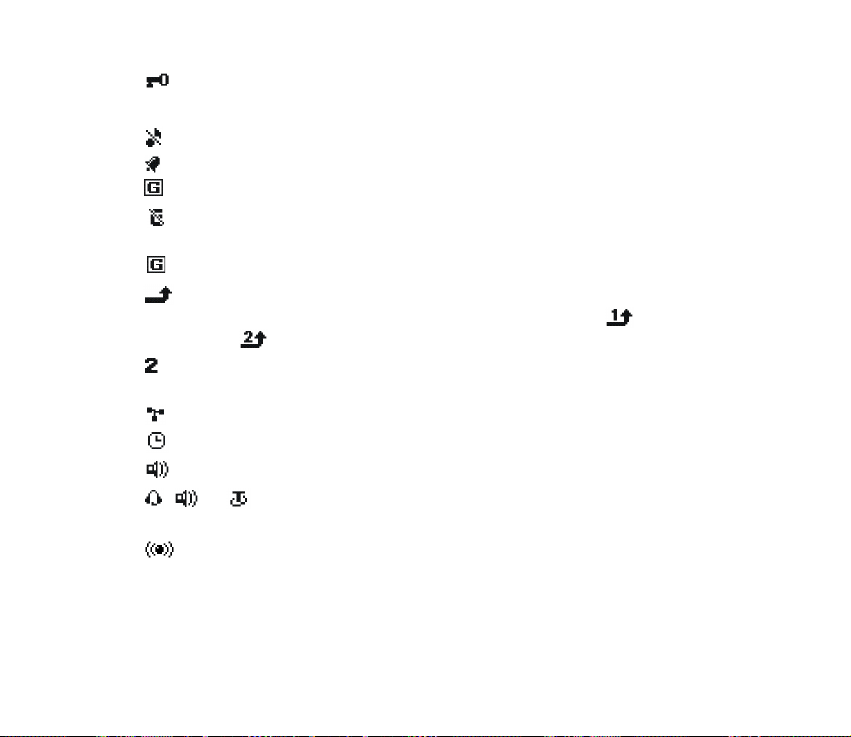
– Tipkovnica naprave je zaklenjena. Glejte Zaklepanje tipkovnice
na strani 36.
– V napravi je vklopljenTihi profil. Glejte Profili na strani 81.
– Budilko ste nastavili na mo¾nost Vkljuèena. Glejte Budilka na strani 93.
– Za povezavo GPRS je izbran naèin Neprek. zveza in na voljo je storitev GPRS.
– Med klicno povezavo GPRS ste nekoga poklicali ali pa vas nekdo klièe. GPRS
se zaèasno prekine.
– Vzpostavljena je povezava GPRS.
– Vsi glasovni klici se preusmerjajo na drugo telefonsko ¹tevilko.
Èe imate dve telefonski liniji, je znak za preusmerjanje na prvi liniji , na
drugi liniji pa .
– Èe uporabljate dve telefonski liniji, ¹tevilka oznaèuje drugo linijo. Glejte
Klicne nastavitve na strani 84.
– Klici so omejeni na zaprto skupino. Glejte Za¹èitne nastavitve na strani 88.
– Izbran je èasovno omejen profil. Glejte Profili na strani 81.
– Vkljuèen je vgrajeni zvoènik. Glejte Zvoènik na strani 33.
, ali – Na napravo je prikljuèena slu¹alka ali komplet za uporabnike
slu¹nih aparatov.
– Znak za povezavo Bluetooth. Glejte Priprava povezave Bluetooth
na strani 118.
30Copyright © 2005 Nokia. All rights reserved.
Page 31

4. Osnovni postopki
■ Vklop ali izklop naprave
1. Èe ¾elite napravo vklopiti ali izklopiti, pridr¾ite tipko za
vklop/izklop, kakor prikazuje slika.
Èe se na zaslonu izpi¹e Vstavite kartico SIM ali Kartica SIM
ni podprta, vendar je kartica SIM pravilno vstavljena, se
obrnite na ponudnika storitev.
2. Èe naprava zahteva kodo PIN, jo vnesite [na zaslonu se
prika¾e ****] in izberite OK.
3. Èe naprava zahteva za¹èitno kodo, jo vnesite [na zaslonu se prika¾e ****] in
izberite OK.
Veè informacij lahko preberete v razdelku Kode za dostop na strani 37.
■ Nastavitev ure
Izberite Meni > Nastavitve > Nastavitve za datum in èas > Ura > Nastavi èas.
Vnesite uro [v obliki uu:mm] in izberite OK > dp ali pp.
■ Klicanje in sprejemanje klicev
Uporaba tipk – Vnesite telefonsko ¹tevilko [z omre¾no skupino] in pritisnite
klicno tipko. Znak na levi strani kazalke zbri¹ete z izbiro mo¾nosti Zbri¹i. Èe ¾elite
konèati klic ali prekiniti poskus vzpostavitve zveze, pritisnite tipko Konèaj.
31Copyright © 2005 Nokia. All rights reserved.
Page 32

Uporaba imenika – Èe je prikazan zaèetni zaslon, premaknite petsmerno
krmilno palèko navzdol, da odprete imenik, nato se premaknite do ¾elenega vnosa
in pritisnite klicno tipko, da osebo poklièete.
Vnovièno klicanje zadnje klicane ¹tevilke – Èe je prikazan zaèetni zaslon,
dvakrat pritisnite klicno tipko.
Mednarodni klic – Dvakrat pritisnite *, da namesto mednarodne izstopne kode
vnesete mednarodno predpono [znak +]. Nato vnesite vstopno kodo dr¾ave,
obmoèno kodo brez zaèetne nièle [èe je treba] in telefonsko ¹tevilko.
Sprejem ali zavrnitev klica – Èe ¾elite klic sprejeti, pritisnite klicno tipko, sicer
tipko Konèaj. Èe je izbrana mo¾nost Preusmeritev ob zasedenem tel. s
preusmerjanjem v telefonski predal, se klic preusmeri na ¹tevilko predala. Sicer se
klic zavrne.
Èe izberete Uti¹aj, se izkljuèi samo zvonjenje. Potem lahko dohodni klic sprejmete
ali zavrnete.
Sprejem klica, ko je tipkovnica zaklenjena – Glejte Zaklepanje tipkovnice na
strani 36.
Hitro klicanje – Glejte Hitro klicanje na strani 79.
Èakajoèi klic – Glejte Klicne nastavitve na strani 84.
■ Nastavljanje glasnosti slu¹alke
Èe ¾elite med klicem poveèati glasnost, premaknite petsmerno krmilno palèko na
desno. Èe ¾elite glasnost zmanj¹ati, premaknite petsmerno krmilno palèko na
levo.
32Copyright © 2005 Nokia. All rights reserved.
Page 33

Pri prilagajanju glasnosti se na zaslonu prika¾e stolpèni diagram, ki ka¾e raven
glasnosti. Glejte informacije o nastavljanju glasnosti v razdelku Klicne nastavitve
na strani 84.
Glasnost slu¹alke lahko nastavljate samo med klicem.
■ Zvoènik
Opozorilo: Med uporabo zvoènika naprave ne dr¾ite ob u¹esu, saj je njen
zvok lahko zelo glasen.
Med klicem lahko vkljuèite zvoènik za prostoroèno uporabo.
Èe ¾elite med klicem vklopiti zvoènik, izberite Zvoènik.
Èe ¾elite med klicem izklopiti zvoènik, izberite Normal.
33Copyright © 2005 Nokia. All rights reserved.
Page 34

5. Meni telefona
Do funkcij naprave dostopate prek glavnega menija. V menijih in podmenijih
izbirate ali si ogledate elemente in prilagajate funkcije naprave.
Opomba: Nekateri ponudniki storitev naroèajo naprave, posebej
programirane za uporabo v njihovih omre¾jih. Nekatere funkcije morda
ne bodo prikazane v meniju.
V stanju pripravljenosti s pritiskom na krmilno palèko izberete Meni. Prikazan je
prvi element.
Meni je lahko prikazan kot seznam ali mre¾a:
Seznam – Seznam je privzeti pogled glavnega menija. Po
glavnem meniju se premikate navzgor in navzdol od ene
mo¾nosti do druge.
Mre¾a – Èe ¾elite zamenjati pogled Seznam s pogledom
Mre¾a, glejte Nastavitve zaslona na strani 83. Èe je izbran
pogled Mre¾a, se med ikonami glavnega menija pomikate
navzgor, navzdol, v levo in desno.
34Copyright © 2005 Nokia. All rights reserved.
Page 35

V pogledu Mre¾a je ikona izbranega menija v okvirèku,
ime menija pa je prikazano na vrhu zaslona .
Ko se pomikate po menijih, je ¹tevilka menija prikazana v
zgornjem desnem vogalu zaslona. Pod ¹tevilko menija je
drsni trak z jezièkom.
Ko se premikate po menijih, se jezièek premika navzgor in
navzdol, tako da lahko vidite trenutni polo¾aj v strukturi
menijev.
Odpiranje menijskega elementa – Pomaknite so do elementa in ga izberite.
Odpiranje podmenijev – Èe so v meniju podmeniji, s tipkami za premikanje
oznaèite ¾eleni element in ga izberite.
Vrnitev v prej¹nji meni – Izberite Nazaj, in vrnili se boste v prej¹nji meni ali
podmeni.
Vraèanje na zaèetni zaslon – V katerem koli meniju pritisnite tipko Konèaj.
35Copyright © 2005 Nokia. All rights reserved.
Page 36

6. Za¹èita telefona
■ Zaklepanje tipkovnice
Tipkovnico lahko zaklenete in tako prepreèite nehotene pritiske tipk. Kadar je
tipkovnica zaklenjena, klice sprejemate s pritiskom na klicno tipko. Med klicem
vse funkcije delujejo kot obièajno. Ko klic konèate ali zavrnete, se tipkovnica
samodejno znova zaklene.
• Tipkovnico zaklenete tako, da izberete Meni > #.
• Èe ¾elite tipkovnico odkleniti, izberite Odkleni > #.
Tudi èe je tipkovnica zaklenjena, lahko klièete ¹tevilko za klice v sili, ki je
vprogramirana v napravo. Vtipkajte ¹tevilko za klice v sili, nato pritisnite klicno
tipko.
■ Samozaklepanje tipkovnice
Napravo lahko nastavite tako, da se tipkovnica èez doloèeni èas samodejno
zaklene.
Navodila za vklop te funkcije so v razdelku Nastavitve telefona na strani 85.
■ Varnostno zaklepanje tipkovnice
Z varnostnim zaklepanjem zaklenete tipkovnico naprave z za¹èitno kodo.
Tipkovnica ostane zaklenjena, tudi èe odprete veliko tipkovnico. Izberite Meni >
Nastavitve > Nastavitve tel. > Varnostno zakle¾panje tipkovnice.
36Copyright © 2005 Nokia. All rights reserved.
Page 37

Vnesite za¹èitno kodo. Èe ¾elite nastaviti varnostno zaklepanje tipkovnice, izberite
Vkljuèeno.
Èe ¾elite vklopiti varnostno zaklepanje, ko je naprava zaprta, izberite Meni >
v sekundi in pol #.
Odprto tipkovnico odklenete tako, da izberete Odkleni > OK, potem pa vnesite
za¹èitno kodo. Èe je naprava zaprta, izberite Odkleni > v sekundi in pol # in vnesite
za¹èitno kodo. Èe prejmete zahtevo za vzpostavitev povezave Bluetooth, medtem
ko je varnostno zaklepanje vklopljeno, morate tipkovnico odkleniti, preden lahko
sprejmete povezavo.
Tudi èe je naprava zaklenjena, lahko klièete ¹tevilko za klice v sili, ki je
vprogramirana v napravo. Vtipkajte ¹tevilko za klice v sili, nato pritisnite klicno
tipko.
■ Kode za dostop
Napravo lahko za¹èitite pred nepoobla¹èeno uporabo z naslednjimi kodami za
dostop. Èe ¾elite kode za dostop spremeniti, glejte Za¹èitne nastavitve na strani
88. Nove kode hranite na skrivnem in varnem mestu, proè od naprave.
Za¹èitna koda – Ta koda, ki jo dobite z napravo, ¹èiti napravo pred nepoobla¹èeno
uporabo. Tovarni¹ko je nastavljena na 12345.
Koda PIN – Ta koda, ki jo dobite skupaj s kartico SIM, ¹èiti kartico pred
nepoobla¹èeno uporabo. Vklopite mo¾nost Zahteva za vnos PIN kode, tako da bo
naprava ob vsakem vklopu zahtevala kodo PIN. Èe trikrat zaporedoma vpi¹ete
napaèno kodo PIN, se kartica SIM blokira. Kartico SIM lahko odblokirate, èe
vpi¹ete kodo PUK, nato pa nastavite novo kodo PIN.
37Copyright © 2005 Nokia. All rights reserved.
Page 38

Koda PIN2 – Ta koda je prilo¾ena nekaterim karticam SIM in je potrebna za dostop
do nekaterih storitev, na primer do ¹tevcev stro¹kov. Èe trikrat zaporedoma
vnesete napaèno kodo PIN2, se na zaslonu izpi¹e Koda PIN2 blokirana in naprava
zahteva kodo PUK2.
Koda PUK in Koda PUK2 – Ti kodi za odblokiranje sta bili morda prilo¾eni kartici
SIM. Veè informacij lahko dobite pri ponudniku storitev.
Geslo za zaporo: – To geslo potrebujete za zapore klicev. Geslo dobite pri
ponudniku storitev.
38Copyright © 2005 Nokia. All rights reserved.
Page 39

7. Pisanje besedila
Besedilo in ¹tevilke lahko vna¹ate, èe je tipkovnica odprta ali zaprta.
■ Pisanje z odprto tipkovnico
Èe je tipkovnica odprta, lahko zaènete pisati sporoèilo na veè naèinov.
•Izberite Meni > Sporoèila > Besedilna spor. > Napi¹i sporoèilo.
• V stanju pripravljenosti premaknite krmilno palèko na levo.
• Èe v stanju pripravljenosti pritisnete katero koli èrko, se odpre aplikacija
Bele¾ke.
Funkcije, ki so na voljo
Ko je tipkovnica odprta, so med pisanjem na voljo naslednje mo¾nosti:
• ©tevilko vnesete z dalj¹im pritiskom ustrezne tipke. [Èe v pripravljenosti
pritisnete tipko s ¹tevilko, se zaène obièajni postopek klicanja.]
• Èe ¾elite preklapljati med velikimi in malimi èrkami, ki jih oznaèujejo simboli
, ali v zgornjem levem vogalu zaslona, ali èe ¾elite vnesti
simbol, pritisnite tipki Shift. Tipko Shift in ¾eleno èrko lahko pritisnete
zaporedoma ali obe tipki hkrati.
• Èe ¾elite pisati le z velikimi èrkami, dvakrat pritisnite eno od tipk Shift.
39Copyright © 2005 Nokia. All rights reserved.
Page 40

• Èe ¾elite zbrisati znake, pritisnite vraèalko ali izberite Zbri¹i. S kratkimi pritiski
na vraèalko zbri¹ete po en znak. Èe ¾elite znake zbrisati hitreje, naj bodo
pritiski dalj¹i.
• Za presledek pritisnite eno od preslednic na dnu tipkovnice.
• Za zaèetek nove vrstice pritisnite tipko Enter.
Vna¹anje nagla¹enih znakov
Znaki, ki so na voljo, so odvisni od jezika, ki ste ga izbrali v meniju Jezik telefona.
Èe ¾elite vnesti nagla¹en znak ali simbol, ki ga ni na tipkovnici, lahko to storite na
naslednja naèina:
• Seznam loèil, nagla¹enih znakov in simbolov odprete s tipko za posebne
znake. Po seznamu se pomikate s krmilno palèko, ¾eleni znak pa vnesete tako,
da izberete Uporabi.
• Èe ¾elite vnesti nagla¹en znak, ki ga ni na seznamu posebnih znakov, ki ste ga
odprli s tipko za posebne znake, pridr¾ite tipko za posebne znake in hkrati
veèkrat pritisnite A, dokler se na zaslonu ne prika¾e ¾elena nagla¹ena èrka A.
■ Pisanje z zaprto tipkovnico
Kadar je tipkovnica zaprta, lahko besedilo in ¹tevilke vna¹ate na dva naèina:
• Obièajni naèin [ ] je edini naèin vna¹anja imen v Imenik in preimenovanja
podskupin.
• Predvidevanje vnosa [ ] je hiter in preprost naèin pisanja sporoèil.
40Copyright © 2005 Nokia. All rights reserved.
Page 41

S pritiskom na tipko # vklopite ali izklopite predvidevanje vnosa in uporabljate
razliène naèine te funkcije.
■ Obièajni naèin
Pritisnite tipko enkrat, da vnesete prvo èrko na tipki, dvakrat za drugo itd. Èe malo
poèakate, je sprejeta zadnja prikazana èrka, naprava pa èaka na naslednji vnos.
Izberite Zbri¹i, da kazalko premaknete za eno mesto nazaj in zbri¹ete znak.
Èe ¾elite zbrisati veè znakov, dr¾ite tipko Zbri¹i pritisnjeno dalj èasa.
S pritiskom na 0 vnesete presledek in sprejmete dokonèano besedo.
Piko [.] vnesete s pritiskom na 1.
Èe ¾elite dodati posebne znake, pritisnite *. Glejte Vna¹anje loèil in posebnih
znakov na strani 43.
Z dalj¹im pritiskom na tipko # preklapljate med vna¹anjem èrk in ¹tevilk. Kadar je
vklopljen vnos ¹tevilk, je na vrhu zaslona prikazana ikona .
Kadar je vklopljen vnos èrk, je na zaslonu prikazana ikona , ali
glede na izbrani naèin uporabe velikih èrk.
■ Predvidevanje vnosa
Predvidevanje vnosa omogoèa hitro pisanje sporoèil z uporabo tipkovnice in
vgrajenega slovarja. Veliko hitrej¹e je kakor uporaba obièajnega naèina, pri
katerem je treba tipke veèkrat pritiskati. Predvidevanje vnosa lahko uporabljate za
pisanje sporoèil in vna¹anje bele¾k v koledar.
41Copyright © 2005 Nokia. All rights reserved.
Page 42

Èe ¾elite vkljuèiti pisanje s predvidevanjem pri katerem koli zaslonu za vnos
besedila, izberite Mo¾nos. > Slovar. Izberite jezik.
Kako uporabljati predvidevanje vnosa
• Za vsako èrko, ki jo ¾elite vnesti, pritisnite ustrezno tipko na tipkovnici enkrat,
tudi èe ¾elena èrka ni prva èrka na tipki. Naprava ugiba besedo, ki jo sku¹ate
napisati.
• Èe prikazana beseda ni prava, pritisnite *, da prika¾ete ¹e druge ujemajoèe se
besede.
Skozi seznam ujemajoèih se besed se premikate s pritiski na *.
Èe se ¾elite vrniti na prej¹njo besedo na seznamu, izberite Nazaj.
• S pritiskom na 0 sprejmete besedo, vnesete presledek in zaènete pisati
naslednjo besedo.
• Èe se za besedo pojavi ?, izberite Èrkuj, da besedo dodate v slovar.
Glejte tudi Dodajanje besed v slovar na strani 43.
• Piko vstavite v sporoèilo s pritiskom na 1.
• Èe ¾elite dodati posebne znake, pridr¾ite tipko *. Glejte Vna¹anje loèil in
posebnih znakov na strani 43.
Zlo¾enke
Vnesite prvi del besede in ga potrdite tako, da premaknete krmilno palèko v desno.
Vnesite drugi del besede in ga potrdite s premikom krmilne palèke v desno.
42Copyright © 2005 Nokia. All rights reserved.
Page 43

Dodajanje besed v slovar
Èe funkcija za predvidevanje vnosa kake besede ne prepozna, se za besedo izpi¹e
vpra¹aj [?] in v levem spodnjem vogalu zaslonu se pojavi mo¾nost Èrkuj.
Izberite Èrkuj, s tipkovnico vnesite novo besedo in izberite Shrani. Beseda se vnese
v slovar in sporoèilo, ki ga pi¹ete.
Pri dodajanju besed upo¹tevajte naslednje:
• Nove besede, ki jih sprejmete z izbiro mo¾nosti Shrani, pritiskom na tipko 0 ali
brisanjem presledka med dvema besedama, se shranijo v slovar.
• V slovar lahko dodate veè sto besed, odvisno od jezika in dol¾ine besed.
• Ko se slovar napolni, najnovej¹a beseda zamenja prvo.
■ Vna¹anje loèil in posebnih znakov
Ko je odprt kateri koli zaslon za vna¹anje besedila, pritisnite tipko *, da prika¾ete
posebne znake [èe je vklopljeno predvidevanje vnosa, tipko * pridr¾ite].
Èe tipko * pritisnete dvakrat, se odpre meni Slikovni sme¹ki.
Po seznamih posebnih znakov se premikate s petsmerno krmilno palèko. Ko je
znak oznaèen, pritisnite petsmerno krmilno palèko, da ga vstavite v sporoèilo.
43Copyright © 2005 Nokia. All rights reserved.
Page 44

8. Sporoèila
Sporoèilne storitve lahko uporabljate le, èe jih podpira omre¾je
oziroma ponudnik storitev.
Èe ¾elite izbrati velikost pisave za branje in pisanje sporoèil,
izberite Meni > Sporoèila > Nastav. sporoèil > Druge nastav. > Velikost pisave.
Opomba: Kadar po¹iljate sporoèila, se utegne prikazati obvestilo
Sporoèilo je poslano. To pomeni, da je bilo sporoèilo poslano centru za
sporoèila na ¹tevilko, ki je vprogramirana v napravo, in ne pomeni, da je
prejemnik sporoèilo ¾e prejel. Veè podrobnosti o sporoèilnih storitvah
lahko dobite pri ponudniku storitev.
■ Besedilna sporoèila [SMS] [omre¾na storitev]
Storitev SMS [Short Message Service] omogoèa po¹iljanje in prejemanje sporoèil,
sestavljenih iz veè obièajnih besedilnih sporoèil. Verjetno boste morali plaèati vsa
navadna sporoèila, ki tvorijo sestavljeno sporoèilo.
Pred po¹iljanjem sporoèil morate shraniti nekatere nastavitve za sporoèila. Glejte
Nastavitve za besedilna in e-po¹tna sporoèila
na strani 58.
Prejemate in po¹iljate lahko tudi sporoèila, ki vsebujejo slike. Slikovno sporoèilo je
lahko sestavljeno sporoèilo.
44Copyright © 2005 Nokia. All rights reserved.
Page 45

Opomba: Funkcijo slikovnega sporoèanja lahko uporabljate le, èe jo
omogoèa va¹ mobilni operater ali ponudnik storitev. Slikovna sporoèila
lahko sprejmejo in prika¾ejo le naprave, ki omogoèajo delo s slikovnimi
sporoèili.
Pisanje in po¹iljanje sporoèil
Ta naprava lahko po¹ilja besedilna sporoèila, dalj¹a od obièajne omejitve 160
znakov. Èe va¹e sporoèilo presega 160 znakov, se po¹lje kot niz dveh ali veè
sporoèil. ©tevilo znakov, ki jih ¹e lahko napi¹ete, in ¹tevilka trenutnega dela
sestavljenega sporoèila sta izpisana v zgornjem desnem vogalu zaslona [na primer
120/2]. Posebni znaki [Unicode], kot so è, ¾ in ¹, zavzamejo veè prostora.
1. Izberite Meni > Sporoèila > Besedilna spor. > Napi¹i sporoèilo.
2. Napi¹ite sporoèilo. Glejte Pisanje besedila na strani 39. Èe ¾elite v sporoèilo
vstaviti predlogo z besedilom ali sliko, glejte Predloge na strani 47.
3. Ko ¾elite poslati sporoèilo, izberite Po¹lji ali pritisnite klicno tipko.
Èe je nastavitev Shrani poslana sporoèila nastavljena na Da, se poslana
sporoèila shranijo v mapo Poslani predmeti. Glejte Nastavitve za besedilna in
e-po¹tna sporoèila na strani 58. Besedilna sporoèila so oznaèena z znakom
.
4. Vnesite prejemnikovo ¹tevilko ali jo poi¹èite v meniju Imenik.
5. Izberite OK, da sporoèilo po¹ljete.
45Copyright © 2005 Nokia. All rights reserved.
Page 46

Mo¾nosti pri po¹iljanju sporoèil
Ko napi¹ete sporoèilo, pritisnite Mo¾nos. > Mo¾. po¹iljanja in eno od naslednjih
mo¾nosti:
Po¹lji veèim – Sporoèilo bo poslano veè prejemnikom hkrati.
Po¹lji seznamu – Sporoèilo bo poslano osebam na seznamu prejemnikov.
Profil po¹iljanja – Za po¹iljanje sporoèila se uporabi doloèen profil za sporoèila. Èe
¾elite doloèiti profil za sporoèila, glejte Nastavitve za besedilna in e-po¹tna
sporoèila na strani 58.
Branje in odgovarjanje na sporoèilo ali e-po¹to
Ko prejmete sporoèilo ali e-po¹to SMS, se na zaslonu prika¾e znak , ¹tevilo
novih sporoèil in obvestilo Prejeta sporoèila:. Utripajoè znak ka¾e, da je
pomnilnik za sporoèila poln. Pred prejemanjem novih sporoèil zbri¹ite nekaj starih
sporoèil v mapi Prejeta sporoèila. Èe ste prejeli veè sporoèil, izberite ¾eleno.
Neprebrano besedilno sporoèilo ali e-po¹ta SMS sta oznaèena z znakom .
1. Izberite Prika¾i, èe ¾elite sporoèilo prebrati takoj, ali Izhod, èe ga boste prebrali
pozneje.
Èe med branjem sporoèila izberete Mo¾nos., bodo morda na voljo nekatere od
teh mo¾nosti: Zbri¹i, Posreduj ali Uredi besedilo kot besedilno sporoèilo ali
e-po¹to SMS; Preimenuj sporoèilo, ki ga berete, ali ga premaknite v drugo
mapo ; Kopiraj v koledar, da kopirate besedilo na zaèetku sporoèila v koledar
naprave kot bele¾ko za dana¹nji dan; Podrobnosti spor., da si ogledate
po¹iljateljevo ime in ¹tevilko, èe sta na voljo, ter datum in uro prejetja; Uporabi
46Copyright © 2005 Nokia. All rights reserved.
Page 47

podrobn., da uporabite ¹tevilke, e-po¹tne naslove in naslove spletnih mest, ki
so v sporoèilu.
Ko pregledujete slikovno sporoèilo, izberite Shrani sliko, èe ¾elite sliko shraniti
v mapo Predloge.
2. Èe ¾elite odgovoriti na sporoèilo, izberite Odgovori in vrsto sporoèila.
Kadar odgovarjate na e-po¹to SMS, najprej potrdite ali uredite e-po¹tni naslov
in zadevo, potem napi¹ite odgovor.
3. Sporoèilo po¹ljete na prikazano ¹tevilko ali e-po¹tni naslov tako, da izberete
Po¹lji > OK.
Mapi Prejeta sporoèila in Poslani predmeti
Prejeta besedilna in veèpredstavnostna sporoèila se shranijo v mapo Prejeta
sporoèila. Poslana besedilna sporoèila se shranijo v mapo Poslani predmeti.
Predloge
V napravi so shranjene predloge za besedilna sporoèila, oznaèena z , in
slikovna sporoèila, oznaèena z . Seznam predlog odprete tako, da izberete
Meni > Sporoèila > Besedilna spor. > Predloge.
Mapa Shranjena besedilna sporoèila in Moje mape
Èe ¾elite urediti svoja sporoèila, jih lahko premaknete v mapo Shranj. bes. spor. ali
pa zanje ustvarite nove mape. Ko berete sporoèilo, izberite Mo¾nos. > Premak.,
premaknite se do nove mape in pritisnite Izberi.
47Copyright © 2005 Nokia. All rights reserved.
Page 48

Èe ¾elite dodati ali odstraniti mapo, izberite Meni > Sporoèila > Besedilna spor. >
Moje mape.
Èe ¾elite dodati mapo in ¹e niste shranili nobene, izberite Dodaj.
Èe ¾elite dodati mapo in ste ¾e kak¹no shranili, izberite Mo¾nos. >
Dodaj mapo.
Èe ¾elite zbrisati mapo, jo poi¹èite in izberite Mo¾nos. > Zbri¹i mapo.
Èe ¾elite preimenovati mapo, jo poi¹èite in izberite Mo¾nos. > Preimenuj mapo.
Seznami prejemnikov
Ustvarite, urejate in shranjujete lahko sezname prejemnikov. Naprava po¹lje
sporoèilo vsakemu prejemniku na seznamu posebej, zato lahko po¹iljanje sporoèil
z uporabo seznamov prejemnikov stane veè kakor po¹iljanje sporoèila samo enemu
prejemniku.
Na seznam prejemnikov lahko dodajate samo osebe, ki so v va¹em imeniku.
1. Izberite Meni > Sporoèila > Besedilna spor. > Seznami prejemn..
2. Èe ¾elite ustvariti prvi seznam prejemnikov, izberite Dodaj. Èe ¾elite ustvariti
seznam prejemnikov ter ste ¾e ustvarili in shranili kak¹nega, izberite Mo¾nos. >
Nov seznam.
3. Vnesite ime seznama in izberite OK.
4. Èe ¾elite na seznam dodati imena, izberite seznam in nato Prika¾i > Dodaj, tako
da se odpre Imenik. Izberite ¾elene osebe.
48Copyright © 2005 Nokia. All rights reserved.
Page 49

©tevec sporoèil
©tevec sporoèil prikazuje ¹tevilo poslanih in prejetih besedilnih sporoèil ter
podrobnosti za vsako sporoèilo. ©tevec poslanih in prejetih sporoèil lahko zbri¹ete,
èe uporabite mo¾nost Zbri¹i ¹tevce.
Èe si ¾elite ogledati podrobnosti sporoèil, izberite Meni > Sporoèila > Besedilna
spor. > ©tevec sporoèil > Poslana sporoèila ali Prejeta sporoèila.
Èe ¾elite zbrisati ¹tevce sporoèil, izberite Meni > Sporoèila > Besedilna spor. >
©tevec sporoèil > Zbri¹i ¹tevce.
■ Veèpredstavnostno sporoèanje [MMS] [omre¾na
storitev]
Opomba: Veèpredstavnostna sporoèila lahko prejmejo in prika¾ejo le
naprave, ki omogoèajo delo s to vrsto sporoèil. Pri odpiranju sporoèil
bodite previdni. Sporoèila lahko vsebujejo viruse ali so drugaèe ¹kodljiva
za va¹o napravo ali osebni raèunalnik.
Veèpredstavnostna sporoèila lahko vsebujejo besedilo, zvok in sliko ali video
posnetek. Naprava podpira veèpredstavnostna sporoèila do velikosti 100 kB.
Èe je sporoèilu prilo¾ena slika, jo naprava pomanj¹a na velikost zaslona.
Privzeta nastavitev za prejemanje veèpredstavnostnih sporoèil [Dovoli sprejem
veèpredst. sporoèil] je navadno nastavljena na Da ali V dom. omre¾ju. Glejte
Nastavitve za veèpredstavnostna sporoèila na strani 58.
Veèpredstavnostna sporoèila podpirajo naslednje zapise:
• Slike: JPEG, GIF, WBMP, BMP in PNG.
49Copyright © 2005 Nokia. All rights reserved.
Page 50

• Zvok: Raz¹irljive veèglasne melodije MIDI [SP-MIDI], zvoki AMR in enoglasne
melodije zvonjenja.
• Video posnetki v zapisu 3GP z loèljivostjo SubQCIF in QCIF ter zvoèni posnetki
AMR.
• Teme za ozadje na zaslonu naprave.
Naprava morda ne podpira vseh razlièic teh zapisov datotek. Èe prejeto sporoèilo
vsebuje nepodprte elemente, jih nadomesti ime datoteke in obvestilo Zapis
predmeta ni podprt.
Med klicem, igranjem igre ali uporabo druge aplikacije Java veèpredstavnostnih
sporoèil ne morete prejemati.
Ustvarjanje in po¹iljanje veèpredstavnostnih sporoèil
Èe ¾elite spremeniti nastavitve za veèpredstavnostna sporoèila, glejte Nastavitve
za veèpredstavnostna sporoèila na strani 58. Veè informacij o razpolo¾ljivosti in
naroènini na storitev za veèpredstavnostna sporoèila dobite pri ponudniku
storitev.
Za¹èita avtorskih pravic prepreèuje kopiranje, spreminjanje, prena¹anje ali
posredovanje nekaterih slik, tonov zvonjenja in druge vsebine.
1. Izberite Meni > Sporoèila > Veèpredstav. spor. > Napi¹i sporoèilo.
2. Napi¹ite sporoèilo. Glejte Pisanje besedila na strani 39.
• Èe ¾elite v sporoèilo vstaviti datoteko, izberite Mo¾nos. > Vstavi in v galeriji
izberite ¾eleno mo¾nost ali izberite Bele¾ka ali Vizitka.
50Copyright © 2005 Nokia. All rights reserved.
Page 51

Èe ¾elite besedilo prestaviti na zgornji ali spodnji del strani, izberite
Mo¾nos. > Besedilo zgoraj ali Besedilo spodaj.
• Naprava omogoèa po¹iljanje in prejemanje veèpredstavnostnih sporoèil,
ki imajo veè strani. Stran vstavite v sporoèilo tako, da izberete Mo¾nos. >
Vstavi > Stran. Vsaka stran lahko vsebuje besedilo, eno sliko in en zvoèni
posnetek.
Èe sporoèilo sestavlja veè strani, odprite ¾eleno tako, da izberete Mo¾nos. >
Prej¹nja stran, Naslednja stran ali Seznam strani.
Èe ¾elite med stranmi doloèiti zakasnitev, izberite Èasi strani.
• Na voljo so lahko ¹e naslednje funkcije: Zbri¹i [za brisanje slike, strani ali
zvoènega posnetka iz sporoèila], Predogled ali Shrani sporoèilo.
V meniju Veè mo¾nosti so vam na voljo naslednje mo¾nosti: Vstavi ime,
Vstavi ¹tevilko, Podrobnosti spor. in Uredi zadevo.
3. Sporoèilo po¹ljete tako, da izberete Po¹lji in Mo¾nos., Po¹lji na e-naslov ali
Na veè imen.
4. Vnesite prejemnikovo telefonsko ¹tevilko ali e-po¹tni naslov ali izberite I¹èi,
da odprete Imenik.
Med po¹iljanjem veèpredstavnostnega sporoèila je prikazan znak , medtem
pa lahko nemoteno uporabljate druge funkcije naprave. Èe pride med
po¹iljanjem do prekinitve, bo naprava poskusila ¹e nekajkrat. Èe po¹iljanje kljub
temu ne uspe, ostane sporoèilo v mapi V po¹iljanju, tako da ga lahko poskusite
poslati pozneje.
51Copyright © 2005 Nokia. All rights reserved.
Page 52

Èe je nastavitev Shrani poslana sporoèila nastavljena na Da, se poslana
sporoèila shranijo v mapo Poslani predmeti. Veèpredstavnostna sporoèila so
oznaèena z .
Veè informacij lahko preberete v razdelku Nastavitve za veèpredstavnostna
sporoèila na strani 58.
Branje veèpredstavnostnega sporoèila in odgovarjanje nanj
Kadar naprava prejme veèpredstavnostno sporoèilo, sta na zaslonu prikazana znak
in besedilo Prejeto veèpredstavnostno sporoèilo. Videz veèpredstavnostnega
sporoèila je lahko drugaèen, odvisno od naprave, ki ga prejme.
1. Izberite Prika¾i, èe ¾elite sporoèilo prebrati takoj, ali Izhod, èe ga boste prebrali
pozneje.
Èe ste prejeli veè sporoèil, izberite ¾eleno. Neprebrano veèpredstavnostno
sporoèilo je oznaèeno z .
2. S pomikanjem preglejte sporoèilo.
Glejte tudi mo¾nosti v razdelku Galerija na strani 90.
Brisanje veèpredstavnostnih sporoèil
Èe ¾elite zbrisati veèpredstavnostno sporoèilo, izberite Meni > Sporoèila >
Veèpredstav. spor. > Brisanje sporoèil. Izberite mapo, iz katere ¾elite zbrisati
sporoèila, in izberite OK, da dejanje potrdite.
52Copyright © 2005 Nokia. All rights reserved.
Page 53

Mape veèpredstavnosti
Prejeta veèpredstavnostna sporoèila se shranijo v mapo Prejeta sporoèila.
Veèpredstavnostna sporoèila, ki ¹e èakajo na po¹iljanje, so shranjena v mapi
V po¹iljanju. Veèpredstavnostna sporoèila, ki jih ¾elite poslati pozneje, lahko
shranite v mapo Shranjeni predm..
Èe je nastavitev Shrani poslana sporoèila nastavljena na Da, se poslana
veèpredstavnostna sporoèila shranjujejo v mapo Poslani predmeti v podmeniju
Veèpredstav. spor.. Veè informacij lahko najdete v razdelku Nastavitve za
veèpredstavnostna sporoèila na strani 58.
Poln pomnilnik za sporoèila
Èe vas èaka novo veèpredstavnostno sporoèilo in je pomnilnik za sporoèila poln,
utripa znak , na zaslonu pa se prika¾e obvestilo Pomnilnik veèpr. sporoèil poln,
prika¾em èaka¾joèe sporoèilo?. Èe ¾elite pregledati èakajoèe sporoèilo, izberite
Prika¾i.
Èe ¾elite sporoèilo shraniti, izberite Mo¾nos. > Shrani sporoèilo.
Èe ¾elite zbrisati stara sporoèila, najprej izberite mapo in nato sporoèilo, ki ga
¾elite zbrisati. Èe ¾elite zavreèi èakajoèe sporoèilo, izberite Izhod > Da; èe izberete
Ne, lahko sporoèilo pregledate.
53Copyright © 2005 Nokia. All rights reserved.
Page 54

■ E-po¹ta [omre¾na storitev]
S to napravo lahko pi¹ete, po¹iljate in berete e-po¹tna sporoèila. Naprava podpira
e-po¹tne stre¾nike POP3 in IMAP4. Pred uporabo e-po¹te morate poskrbeti za
naslednje:
• Odprite e-po¹tni raèun ali uporabite obstojeèega. Pri ponudniku storitev
preverite zdru¾ljivost z e-po¹tnimi ponudniki.
• Pri ponudniku e-po¹tnih storitev se pozanimajte o potrebnih e-po¹tnih
nastavitvah.
• Doloèite e-po¹tne nastavitve v svoji napravi: Izberite Meni > Sporoèila >
Nastav. sporoèil > E-po¹ta. Glejte Nastavitve e-po¹tne aplikacije na strani 59.
Pisanje in po¹iljanje e-po¹te
1. Izberite Meni > Sporoèila > E-po¹ta > Ustvari e-po¹to.
2. Vnesite e-po¹tni naslov prejemnika, zadevo in vsebino e-po¹tnega sporoèila.
3. Pritisnite Po¹lji.
Opomba: Kadar po¹iljate e-po¹to, se utegne izpisati obvestilo E-po¹ta je
poslana. To pomeni, da je naprava poslala va¹e e-po¹tno sporoèilo
e-po¹tnemu stre¾niku, kar pa ¹e ne pomeni, da je e-po¹tno sporoèilo
pri¹lo do naslovnika. Veè podrobnosti o e-po¹tnih storitvah lahko dobite
pri ponudniku storitev.
54Copyright © 2005 Nokia. All rights reserved.
Page 55

Nalaganje e-po¹tnih sporoèil
1. Èe ¾elite sporoèila s svojega e-po¹tnega raèuna nalo¾iti v napravo, izberite
Meni > Sporoèila > E-po¹ta > Nalo¾i.
Èe ¾elite nalo¾iti novo e-po¹to ali poslati e-po¹to, ki je shranjena v mapi
V po¹iljanju, izberite Meni > Sporoèila > E-po¹ta. Izberite Mo¾nos. > Nalo¾i epo¹to.
Naprava se pove¾e z e-po¹tno storitvijo in nalo¾i sporoèila v mapo Prejeta
sporoèila.
2. Pritisnite Izberi, èe ¾elite sporoèilo prebrati takoj, ali Nazaj, èe ga boste prebrali
pozneje.
Poznej¹e prebiranje sporoèil
V menijih izberite Sporoèila > E-po¹ta > Prejeta sporoèila in sporoèilo,
ki ga ¾elite prebrati. Neprebrana e-po¹tna sporoèila so oznaèena z ikono .
Odgovarjanje na e-po¹tno sporoèilo
Opozorilo: Pri odpiranju sporoèil bodite previdni. Sporoèila lahko
vsebujejo viruse ali so drugaèe ¹kodljiva za va¹o napravo ali osebni
raèunalnik.
1. Med pregledovanjem sporoèila izberite Odgovori ali Mo¾nos. > Odgovori vsem.
2. Izberite Original, èe ¾elite v odgovor vkljuèiti originalno sporoèilo, ali Prazen
zaslon, èe originalnega besedila ne ¾elite.
3. Potrdite ali uredite e-po¹tni naslov in napi¹ite odgovor.
4. Izberite Po¹lji, da sporoèilo po¹ljete.
55Copyright © 2005 Nokia. All rights reserved.
Page 56

E-po¹tne mape
E-po¹ta, ki ste jo nalo¾ili z e-po¹tnega raèuna, se shrani v mapo Prejeta sporoèila.
V meniju Druga mapa so mape Osnutki za shranjevanje nedokonèanih e-po¹tnih
sporoèil, Arhiv za urejanje in shranjevanje va¹e e-po¹te, V po¹iljanju za
shranjevanje ¹e neposlane e-po¹te in Poslani predmeti za shranjevanje poslane
e-po¹te.
Brisanje e-po¹te
Èe ¾elite zbrisati e-po¹to, izberite Meni > Sporoèila > E-po¹ta > Mo¾nos. >
Brisanje sporoèil. Èe ¾elite zbrisati vsa sporoèila v neki mapi, izberite ¾eleno mapo
in Da. Èe ¾elite zbrisati vsa sporoèila iz vseh map, izberite Vsa sporoèila > Da.
Èe zbri¹ete e-po¹to iz naprave, je s tem ne zbri¹ete tudi iz e-po¹tnega stre¾nika.
■ Telefonski predal
Doloèite lahko ¹tevilko telefonskega predala in niz tonov DTMF, ki naj se uporabi
za predal [omre¾na storitev]. Veè informacij in ¹tevilko telefonskega predala lahko
dobite pri ponudniku storitev.
Izberite Meni > Sporoèila > Telefonski predal in nekaj od naslednjega:
Poslu¹aj sporoèila v telefon. predalu – Z izbiro te mo¾nosti poklièete telefonski
predal.
©t. telefonskega predala – Tu vpi¹ete, poi¹èete ali uredite ¹tevilko svojega
telefonskega predala.
56Copyright © 2005 Nokia. All rights reserved.
Page 57

Èe to omogoèa omre¾je, telefon ob prejemu novih glasovnih sporoèil prika¾e znak
. Izberite Poklièi, da poklièete svoj telefonski predal.
Èe ste prej nastavili ¹tevilko telefonskega predala, lahko predal poklièete z dalj¹im
pritiskom na tipko 1.
■ Info sporoèila
Omre¾na storitev info sporoèil omogoèa prejemanje sporoèil o razliènih temah.
Veè informacij lahko dobite pri svojem ponudniku storitev.
■ Ukazi za storitve
Izberite Meni > Sporoèila > Ukazi za storitve. V tem podmeniju lahko ponudniku
storitev po¹iljate zahteve po storitvah [znane tudi kot ukazi USSD)], na primer
ukaze za vklop nekaterih storitev.
■ Brisanje vseh sporoèil v mapi
Èe ¾elite zbrisati vsa sporoèila v neki mapi, izberite Meni > Sporoèila. Izberite vrsto
sporoèil in izberite Brisanje sporoèil. Izberite mapo, iz katere ¾elite zbrisati
sporoèila, in izberite OK, da dejanje potrdite.
Èe so v mapi tudi neprebrana sporoèila, vas naprava vpra¹a, ali jih ¾elite zbrisati.
■ Nastavitve sporoèil
Nastavitve za sporoèila vplivajo na po¹iljanje, prejemanje in pregledovanje
sporoèil.
57Copyright © 2005 Nokia. All rights reserved.
Page 58

Nastavitve za besedilna in e-po¹tna sporoèila
1. Izberite Meni > Sporoèila > Nastav. sporoèil > Besedilna spor. > Profil
po¹iljanja.
2. Izberite profil za sporoèila, ki ga ¾elite spremeniti, in posodobite naslednje
nastavitve: ©tevilka centra za sporoèila [dobite jo od ponudnika storitev],
Sporoèilo poslano kot, Veljavnost sporoèila, Privzeta ¹tevilka naslovnika
[besedilna sporoèila] ali E-po¹tni stre¾nik [e-po¹ta], Povratnice, Uporabi GPRS,
Odgovor prek istega centra [omre¾na storitev] in Preimenuj profil za po¹iljanje.
3. Izberite Nazaj.
4. Izberite Shrani poslana sporoèila > Da, da bo naprava shranjevala poslana
sporoèila v mapo Poslani predmeti. Èe izberete Ne, se poslana sporoèila ne
shranjujejo.
Nastavitve za veèpredstavnostna sporoèila
Izberite Meni > Sporoèila > Nastav. sporoèil > Veèpredstav. spor. in nekaj od
naslednjega:
Shrani poslana sporoèila – Izberite Da, èe naj naprava shranjuje poslana
veèpredstavnostna sporoèila v mapo Poslani predmeti. Èe izberete Ne, se poslana
sporoèila ne shranjujejo.
Povratnice – Izberite Da, èe naj vam omre¾je po¹ilja poroèila o dostavi poslanih
sporoèil [omre¾na storitev].
Pomanj¹aj podobo – Izberite Da, èe ¾elite spremeniti velikost slik, ki jih po¹iljate v
veèpredstavnostnih sporoèilih.
58Copyright © 2005 Nokia. All rights reserved.
Page 59

Privzeti èasi strani – Doloèa privzeto trajanje prikaza strani v veèpredstavnostnih
sporoèilih.
Dovoli sprejem veèpredst. sporoèil – Izberite Ne, Da ali V dom. omre¾ju, èe ¾elite
uporabljati storitev za veèpredstavnostna sporoèila. Èe je nastavitev Dovoli
sprejem veèpredst. sporoèil nastavljena na Da ali V dom. omre¾ju, boste morda
morali operaterju ali ponudniku storitev plaèati vsako prejeto sporoèilo.
Veèpredstavnostno sporoèanje je po privzeti nastavitvi ponavadi vkljuèeno.
Dohodna veèpred¾stavnostna spor. in izberite Nalo¾i, èe naj telefon samodejno
nalaga prejeta veèpredstavnostna sporoèila; èe tega ne ¾elite, izberite Zavrni.
Nastavitev ni na voljo, èe je mo¾nost Dovoli sprejem veèpredst. sporoèil
nastavljena na Ne.
Nastavitve konfiguracije – Izberite Konfiguracije in izberite privzetega ponudnika
storitev za prejemanje veèpredstavnostnih sporoèil. Izberite Raèun, da si ogledate
raèune, ki so na voljo pri ponudniku storitev. Èe je prikazan veè kakor en raèun,
izberite tistega, ki ga ¾elite uporabiti. Ponudnik storitev vam lahko po¹lje
nastavitve v nastavitvenem sporoèilu. Èe ¾elite nastavitve vnesti roèno, glejte
Nastavitve konfiguracije na strani 87.
Dovoli oglase – Izberite, ali ¾elite dovoliti nalaganje oglasnih sporoèil. Nastavitev
ni na voljo, èe je mo¾nost Dovoli sprejem veèpredst. sporoèil nastavljena na Ne.
Nastavitve e-po¹tne aplikacije
Ponudnik storitev vam lahko po¹lje nastavitve za e-po¹tno aplikacijo v
nastavitvenem sporoèilu. Èe ¾elite nastavitve vnesti roèno, glejte Nastavitve
konfiguracije na strani 87.
59Copyright © 2005 Nokia. All rights reserved.
Page 60

Izberite vsako od nastavitev storitve in vnesite ustrezne nastavitve. Nastavitve
lahko dobite pri svojem ponudniku e-po¹tnih storitev.
Izberite Meni > Sporoèila > Nastav. sporoèil > E-po¹ta in nekaj od naslednjega:
Konfiguracija – Izberite niz, ki ga ¾elite aktivirati.
Raèun – Tu si ogledate raèune, ki so na voljo pri ponudniku storitev.
Èe je prikazan veè kakor en raèun, izberite tistega, ki ga ¾elite uporabiti.
Moje ime – Tu vnesete svoje ime ali vzdevek.
E-naslov – Vnesite svoj e-po¹tni naslov.
Dodaj podpis – Doloèite podpis, ki se bo samodejno dodal na konec va¹e e-po¹te,
potem ko napi¹ete sporoèilo.
Naslov za odgovor – Vnesite e-naslov, na katerega ¾elite prejemati odgovore.
Uporabni¹ko ime SMTP – Vnesite ime, ki ga ¾elite uporabljati za odhodno e-po¹to.
Geslo SMTP – Vnesite geslo, ki ga ¾elite uporabljati za odhodno e-po¹to.
Prika¾i teminalsko okno – Izberite Da, èe ¾elite uporabljati roèno preverjanje
uporabnika za intranetne povezave.
Vrsta dohodnega stre¾nika – Izberite POP3 ali IMAP4 glede na vrsto e-po¹tnega
sistema, ki ga uporabljate. Èe sta na voljo obe vrsti, izberite IMAP4.
Nastavitve dohodne e-po¹te – Èe ste za vrsto stre¾nika za dohodno po¹to izbrali
POP3, so na voljo naslednje mo¾nosti: Nalo¾i e-po¹to, Uporabni¹ko ime POP3,
Geslo POP3 in Prika¾i teminalsko okno.
60Copyright © 2005 Nokia. All rights reserved.
Page 61

Èe za vrsto stre¾nika za dohodno po¹to izbrali IMAP4, so na voljo naslednje
mo¾nosti: Nalo¾i e-po¹to, Naèin nalaganja, Uporabni¹ko ime IMAP4:, Geslo IMAP4
in Prika¾i teminalsko okno.
Druge nastavitve
Èe ¾elite izbrati velikost pisave za branje in pisanje sporoèil, izberite Meni >
Sporoèila > Nastav. sporoèil > Druge nastavitve > Velikost pisave.
61Copyright © 2005 Nokia. All rights reserved.
Page 62

9. Hitra sporoèila (pomenki)
Hitra sporoèila (pomenki) so naèin po¹iljanja kratkih, preprostih besedilnih
sporoèil, ki se dostavljajo naslovnikom prek protokolov TCP/IP (omre¾na storitev).
Imenik za pomenke prikazuje, kdaj so sogovorniki na zvezi in na voljo za pomenek.
Pred uporabo pomenkov se morate na to storitev naroèiti. Informacije o
razpolo¾ljivosti, ceni in naroèanju na storitev dobite pri ponudniku storitev, ki vam
bo priskrbel tudi ID, geslo in nastavitve. Èe ¾elite doloèiti zahtevane nastavitve za
storitev hitrih sporoèil, glejte Nastavitve hitrih sporoèil na strani 67. Ikone in
obvestila na zaslonu se lahko pri posameznih storitvah pomenkov razlikujejo.
Med sejo hitrih sporoèil, ki teèe v ozadju, lahko uporabljate tudi druge funkcije
telefona.
Hitra sporoèila uporabljajo skupni pomnilnik, glejte Skupni pomnilnik na strani 12.
■ Vstop v meni za pomenke
Èe ¾elite vstopiti v meni Pomenki, ne da bi se povezali s storitvijo, izberite Meni ter
izberite Sporoèila in Pomenki. Izberete lahko Prijava, da vzpostavite povezavo s
storitvijo, Shranjeni pomenki za pregledovanje, brisanje in preimenovanje
shranjenih pogovorov ali Nastavitve povez. za dostop do nastavitev, potrebnih za
povezavo.
62Copyright © 2005 Nokia. All rights reserved.
Page 63

■ Povezovanje s storitvijo za pomenke in prekinjanje
povezave
Èe se ¾elite povezati s storitvijo za pomenke, vstopite v meni Pomenki, vklopite
storitev in izberite Prijava. Izberite enega od nizov, ki so na voljo. Po potrebi vpi¹ite
ID uporabnika: in Geslo:. Ko se telefon uspe¹no prijavi, se prika¾e obvestilo Prijava
je bila uspe¹na.
Opomba: Èe ¾elite telefon nastaviti tako, da se bo samodejno povezal s
storitvijo za pomenke, ko vstopite v meni Pomenki, se pove¾ite s storitvijo
za pomenke, izberite Moje nastavitve, Samodejna prijava in Ob zagonu
Pomen..
Èe ¾elite prekiniti povezavo s storitvijo, izberite Odjava.
■ Zaèenjanje pomenka
Odprite meni Pomenki in se pove¾ite s storitvijo. Izberete lahko
• Pogovori, kjer si lahko ogledate seznam novih in prebranih sporoèil ali vabil na
pomenek med trenutno sejo. Poi¹èite ¾eleno sporoèilo ali vabilo in izberite
Odpri, da ga preberete.
oznaèuje nova, pa prebrana sporoèila pomenkov.
oznaèuje nova, pa prebrana sporoèila skupin.
oznaèuje vabila.
63Copyright © 2005 Nokia. All rights reserved.
Page 64

• Imenik pomenkov vkljuèuje dodane vizitke. Pomaknite se do osebe, ki ji ¾elite
poslati hitra sporoèila, in izberite Pomen. ali izberite Odpri, èe je na seznamu
prikazano novo sporoèilo.
Èe ste od sogovornika prejeli sporoèilo, je to oznaèeno z ikono .
v imeniku za pomenke oznaèuje osebe, ki so na zvezi, oznaèuje tiste, ki
niso, pa oznaèuje blokiranega sogovornika. Veè informacij lahko preberete
v razdelku Blokiranje in odblokiranje sporoèil na strani 66.
• Skupine in Javne skupine. Prika¾e se seznam zaznamkov za javne skupine, ki ste
ga dobili od ponudnika storitev. Èe ¾elite zaèeti pogovor, se pomaknite na
skupino in izberite Pridru¾i. Vpi¹ite vzdevek, ki ga ¾elite uporabljati za pogovor.
Ko se uspe¹no pridru¾ite skupinskemu pogovoru, telefon prika¾e obvestilo
Pridru¾en sem skupini in ime skupine. Èe ¾elite ustvariti zasebno skupino, glejte
Skupine na strani 67.
• Poi¹èi in izberite Uporabniki ali Skupine, èe ¾elite poiskati druge uporabnike ali
javne skupine v omre¾ju. Èe ¾elite zaèeti sejo, ko najdete ¾elenega uporabnika
ali skupino, izberite Mo¾nos. in nato Pomenek ali Pridru¾i se skupini.
• Èe ¾elite sejo zaèeti v imeniku, glejte Ogledovanje naroèenih imen na strani 77.
■ Sprejemanje in zavraèanje vabila
Èe ste povezani s storitvijo in prejmete novo vabilo, se izpi¹e Prejeli ste novo
vabilo. Izberite Prika¾i, da ga preberete. Èe prejmete veè vabil, telefon prika¾e
Prejeli ste nova vabila:in ¹tevilo vabil. Izberite Prika¾i, poi¹èite ¾eleno vabilo in
pritisnite Odpri. Za pridru¾itev zasebni skupini izberite Sprejmi ali pa izberite
Mo¾nos. in nato Zavrni ali Zbri¹i, da vabilo zavrnete ali zbri¹ete.
64Copyright © 2005 Nokia. All rights reserved.
Page 65

■ Branje sporoèila pomenkov
Èe ste povezani s storitvijo in prejmete sporoèilo od osebe, ki ni udele¾ena v
pogovoru, se izpi¹e Novo hitro sporoèilo. Izberite Prika¾i, da ga preberete.
Èe prejmete veè sporoèil, se prika¾e obvestilo Nova hitra sporoèila: in ¹tevilo
sporoèil. Izberite Prika¾i, poi¹èite sporoèilo in izberite Odpri.
Nova sporoèila, prejeta med aktivno sejo pomenkov, se shranijo pod mo¾nostjo
Pogovori v meniju Pomenki. Èe je sporoèilo od osebe, ki ni shranjena v meniju
Imenik pomenkov, se izpi¹e njen ID. Èe je po¹iljatelj v imeniku telefona in ga
telefon prepozna, se izpi¹e njegovo ime. Èe ¾elite v pomnilnik telefona shraniti
novo osebo, izberite Mo¾nos. in nato Shrani v imenik in vnesite ime osebe ali
Dodaj imenu.
■ Sodelovanje v pogovoru
Pomenku se pridru¾ite ali zaènete novega tako, da izberete Napi¹i. Napi¹ite
sporoèilo in izberite Po¹lji ali pritisnite klicno tipko. Èe izberete Mo¾nos., so vam
na voljo nekatere od naslednjih mo¾nosti: Prika¾i pomenek, Shrani v imenik, Dodaj
imenu, Èlani skupine, Konèaj pogovor, Slovar.
■ Urejanje lastnih nastavitev
Odprite meni Pomenki in se pove¾ite s storitvijo. Izberite Moje nastavitve, da
pregledate in uredite svoje informacije o dostopnosti ali vzdevek. Izberite
Dostopnost in Na voljo za vse ali Na voljo za vizitke (ali Povezava skrita), da za
tedaj, ko ste na zvezi, nastavite svojo dostopnost za vse uporabnike ali le za
65Copyright © 2005 Nokia. All rights reserved.
Page 66

uporabnike iz svojega imenika. Ko ste povezani s storitvijo, oznaèuje, da ste na
zvezi, pa, da niste vidni drugim uporabnikom.
■ Imenik za pomenke
Èe ¾elite v imenik dodati vizitke, se pove¾ite s storitvijo za pomenke in izberite
Imenik pomenkov. Èe je seznam vizitk prazen, se izpi¹e Imenik je prazen. Kopiram
vizitke iz stre¾nika? Tako lahko razpolo¾ljive vizitke prenesete iz stre¾nika. Sicer
izberite Mo¾nos. in nato Dodaj vizitko. Èe je seznam prazen, izberite Dodaj. Na
izbiro so mo¾nosti Roèni vpis ID, Iskanje s stre¾n., Iz imenika in Kopiranje s stre¾n..
Ko je vizitka dodana, telefon prika¾e obvestilo Dodano v imen. pom.:in ime osebe.
Poi¹èite vizitko in pritisnite Pomen., da zaènete pomenek, ali izberite Mo¾nos. in
nato Informacije vizitke, Uredi ime, Blokiraj po¹iljat. (ali Deblokiraj po¹iljat.), Dodaj
vizitko, Odstrani vizitko, Kopir. na stre¾nik ali Opozor. o dostop..
■ Blokiranje in odblokiranje sporoèil
Pove¾ite se s storitvijo in izberite Pogovori ali Imenik pomenkov. Oznaèite osebo, ki
ji ¾elite prepreèiti, da vam po¹ilja sporoèila. Izberite Mo¾nos., nato Blokiraj
po¹iljat. in ¹e OK.
Èe ¾elite sporoèila odblokirati, se pove¾ite s storitvijo in izberite Seznam
blokiranih. Pomaknite se do uporabnika, katerega sporoèila ¾elite odblokirati, in
izberite Deblokir..
66Copyright © 2005 Nokia. All rights reserved.
Page 67

■ Skupine
Za sejo pomenkov lahko ustvarite lastne zasebne skupine ali pa uporabite javne
skupine, ki jih je pripravil ponudnik storitve. Zasebne skupine obstajajo le med
aktivnim pomenkom. V zasebno skupino lahko dodate samo osebe, ki so v va¹em
imeniku in s tem tudi v pomnilniku telefona. Èe stre¾nik, v katerega ste prijavljeni,
ne podpira storitev za skupine, so vsi s skupinami povezani meniji zasenèeni.
Javne skupine
Shranite lahko zaznamke za javne skupine, ki jih vzdr¾uje ponudnik storitev.
Pove¾ite se s storitvijo, izberite Skupine in Javne skupine. Poi¹èite ¾eleno skupino
in izberite Pridru¾i. Èe niste v skupini, vpi¹ite svoj vzdevek za skupino. Èe izberete
Mo¾nos., lahko izberete Zbri¹i skupino, da skupino zbri¹ete s svojega seznama
skupin.
Ustvarjanje zasebne skupine
Pove¾ite se s storitvijo, izberite Skupine in Ustvari skupino. Vpi¹ite ime skupine in
vzdevek, ki ga ¾elite uporabljati zanjo. V drugih skupinah lahko uporabite
drugaèen vzdevek. V imeniku oznaèite èlane svoje zasebne skupine in napi¹ite
vabilo na novo dodanim èlanom.
■ Nastavitve hitrih sporoèil
Ponudnik storitev vam lahko po¹lje nastavitve v obliki nastavitvenega sporoèila.
Èe ¾elite nastavitve prejeti v nastavitvenem sporoèilu ali jih vnesti roèno, glejte
Nastavitve konfiguracije na strani 87. Nastavitve hitrih sporoèil in storitve za
zaznavanje prisotnosti lahko dobite pri ponudniku storitev.
67Copyright © 2005 Nokia. All rights reserved.
Page 68

Èe ¾elite odpreti meni Pomenki, ne da bi se povezali s storitvijo, izberite Meni >
Sporoèila > Pomenki. Vklopite storitev in izberite Nastavitve povez.. Izberite
Konfiguracija in izberite ¾eleni niz nastavitev. Izberite Raèun in izberite raèun, ki
ga ¾elite uporabiti. Izberite ID uporabnika, da si ogledate oziroma uredite ID
uporabnika. Izberite Geslo, da vnesete geslo.
68Copyright © 2005 Nokia. All rights reserved.
Page 69

10. Zadnji klici
Naprava zapisuje telefonske ¹tevilke neodgovorjenih, prejetih in
odhodnih klicev skupaj z njihovim pribli¾nim trajanjem. To je
mogoèe le, èe je naprava vkljuèena in v dosegu omre¾ja ter èe
omre¾je te funkcije podpira.
Seznam zadnjih klicev odprete tako, da izberete Meni > Zadnji klici >
Neodgovorjeni klici, Prejeti klici ali Klicane ¹tevilke.
Èe je seznam prikazan, lahko izberete Mo¾nos., èe si ¾elite ogledati datum in uro
klica, telefonsko ¹tevilko urediti ali zbrisati s seznama, jo shraniti v Imenik ali na
¹tevilko poslati sporoèilo.
■ Brisanje seznamov zadnjih klicev
Èe ¾elite zbrisati sezname zadnjih klicev, izberite Meni > Zadnji klici > Bri¹i
sezname zadnjih klicev > Vse klice, Neodgov. klice, Prejete klice ali Klicane ¹tevilke.
■ ©tevci in merilniki èasa
Opomba: Dejanski raèun za klice in storitve, ki vam ga zaraèuna va¹
mobilni operater, se lahko razlikuje – odvisno od vrste omre¾ja,
zaokro¾evanja, davkov in podobnega.
Èe si ¾elite ogledati pribli¾ne informacije o zadnjih komunikacijah, izberite Meni >
Zadnji klici > Trajanje klicev, ©tevec podatkov GPRS ali Merilnik trajanja povezave
GPRS.
69Copyright © 2005 Nokia. All rights reserved.
Page 70

11. Imenik
Imena in telefonske ¹tevilke [vizitke] lahko shranite v pomnilnik
naprave ali na kartico SIM.
• V pomnilnik naprave lahko shranjujete imena s ¹tevilkami in
bele¾kami za vsako ime. Za nekaj imen lahko shranite tudi sliko.
• Imena in ¹tevilke, shranjene v pomnilniku kartice SIM, so oznaèena z .
Èe se naroèite na storitev za zaznavanje prisotnosti, lahko imenik nastavite tako,
da bo objavljal va¹e trenutno stanje dostopnosti [omre¾na storitev]. Informacija o
va¹em stanju se posreduje vsem, ki imajo dostop do storitve za zaznavanje
prisotnosti in to informacijo zahtevajo. Glejte Moja prisotnost na strani 73 in
Naroèena imena na strani 76.
■ Nastavitve imenika
Izberite Meni > Imenik > Nastavitve > Izbrani pomnilnik, Pogled imenika ali
Zasedenost pomnilnika.
■ Dodajanje imen
Izberite Meni > Imenik > Dodaj novo vizitko. Vnesite ime in telefonsko ¹tevilko.
Ko se ime in ¹tevilka shranita, izberite Konèaj.
70Copyright © 2005 Nokia. All rights reserved.
Page 71

■ Dodajanje ¹tevilk, besedilnih bele¾k ali slik
V notranji imenik naprave lahko za osebo shranite razliène vrste telefonskih
¹tevilk, bele¾k in sliko.
Prva shranjena ¹tevilka se samodejno doloèi za privzeto ¹tevilko in je oznaèena z
okvirèkom, na primer . Ko izberete ime v imeniku za klic, se uporabi privzeta
¹tevilka, razen èe izberete drugo.
1. Poskrbite, da je uporabljen pomnilnik Telefon ali Telefon in SIM. Glejte
Nastavitve imenika na strani 70.
2. Odprite imenik in poi¹èite osebo, za katero ¾elite spremeniti podatke.
3. Izberite Detajli > Mo¾nos. in nekaj od naslednjega:
Dodaj ¹tevilko – Izberite vrsto ¹tevilko, vnesite ¹tevilko in izberite OK, da jo
shranite. Èe ¾elite izbrano ¹tevilko oznaèiti za privzeto, izberite Privzemi.
Dodaj podrobnost – Izberite vrsto besedila, vnesite besedilo [glejte Pisanje
besedila na strani 39] in izberite OK, da ga shranite. Èe izberete ID uporabnika,
izberite Poi¹èi, da poi¹èete ID po ¹tevilki mobilnega telefona ali e-po¹tnem
naslovu, èe ste povezani s storitvijo za zaznavanje prisotnosti. Glejte Moja
prisotnost na strani 73. Èe najdete le en ID, se samodejno shrani. Èe jih je veè,
shranite ID tako, da izberete Mo¾nos. > Shrani. Èe ¾elite ID vnesti sami, izberite
Roèni vpis ID. Vnesite ID in izberite OK, da se shrani.
Dodaj podobo – Èe izberete to mo¾nost, se samodejno odpre Galerija, tako da
lahko izberete sliko. Odprite ¾eleno sliko in izberite Mo¾nos. > Shrani v imenik.
4. Èe se ¾elite vrniti v pripravljenost, izberite Nazaj > Izhod .
71Copyright © 2005 Nokia. All rights reserved.
Page 72

Vrsto ¹tevilke ali besedila lahko spremenite z mo¾nostjo Spremeni tip na seznamu
mo¾nosti. Vrste ID-ja ne morete spremeniti, èe je na seznamu Imenik pomen. ali
Naroèena imena.
■ Iskanje osebe v imeniku
Izberite Meni > Imenik > I¹èi, èe pa ga ¾elite poiskati hitreje, v pripravljenosti
pomaknite krmilno palèko navzdol. V okno lahko vnesete prvih nekaj èrk imena, ki
ga i¹èete.
■ Mo¾nosti za imenik
V meniju Imenik so lahko na voljo ¹e te mo¾nosti:
Dodaj novo vizitko in Zbri¹i.
Kopiranje – Kopirate lahko imena in telefonske ¹tevilke iz imenika v napravi na
kartico SIM ter obratno.
Nastavitve – Izberite naèin prikaza imen in ¹tevilk ter si oglejte zasedenost
pomnilnika. Glejte Nastavitve imenika na strani 70.
Hitro klicanje – Tu dodelite telefonske ¹tevilke tipkam za hitro klicanje. Veè o
vklopu hitrega klicanja lahko preberete v razdelku Hitro klicanje na strani 79.
Info ¹tevilke – Omogoèa klicanje informacijskih ¹tevilk va¹ega ponudnika storitev,
èe so shranjene na kartici SIM [omre¾na storitev].
©tevilke storitev – Omogoèa klicanje ¹tevilk storitev va¹ega ponudnika, èe so
shranjene na kartici SIM [omre¾na storitev].
72Copyright © 2005 Nokia. All rights reserved.
Page 73

Moje ¹tevilke – Omogoèa prikaz ¹tevilk, doloèenih va¹i kartici SIM. Na voljo je le,
èe so shranjene na kartici SIM.
Podskupine – Omogoèa urejanje imen in ¹tevilk v imeniku v skupine z razliènimi
toni zvonjenja.
Moja dostopn. – Drugim uporabnikom z zdru¾ljivimi napravami in dostopom do
storitve lahko omogoèite ogled va¹ega stanja prisotnosti.
Naroèena imena – Ustvarite seznam naroènikov, tako da boste vedno na tekoèem
o stanju prisotnosti oseb v imeniku.
■ Urejanje ali brisanje podrobnosti
1. Poi¹èite ¾eleno osebo v imeniku in izberiteDetajli.
2. Poi¹èite ime, ¹tevilko, besedilo ali sliko, ki jo ¾elite urediti ali zbrisati, in izberite
Mo¾nos..
3. Izberite Uredi ime, Uredi ¹tevilko, Uredi podrobnost, Spremeni podobo, Zbri¹i
¹tevilko, Zbri¹i podrobnost ali Zbri¹i podobo.
ID-ja ne morete spremeniti ali zbrisati, èe je na seznamu Imenik pomen. ali
Naroèena imena.
Èe v imeniku zbri¹ete sliko, dodano osebi, se ne zbri¹e iz menija Galerija.
■ Moja prisotnost
S storitvijo za zaznavanje prisotnosti [omre¾na storitev] lahko drugim
uporabnikom z zdru¾ljivimi napravami in dostopom do storitve omogoèite, da si
73Copyright © 2005 Nokia. All rights reserved.
Page 74

ogledajo va¹e stanje prisotnosti. Stanje prisotnosti vsebuje informacijo o
dostopnosti, sporoèilo o stanju in osebni logotip.
Drugi uporabniki, ki imajo dostop do storitve in zahtevajo te informacije, lahko
vidijo va¹e stanje. Zahtevane informacije se izpi¹ejo v podmeniju Naroèena imena
menija Imenik. Informacije, ki jih ¾elite objaviti, lahko prilagodite in doloèite
osebe, ki jih smejo videti.
Pred uporabo storitve za zaznavanje prisotnosti se morate nanjo naroèiti. Na
storitev se lahko naroèite pri ponudniku storitev, kjer lahko tudi dobite informacije
o razpolo¾ljivosti, ceni in naroèanju ter ID, geslo in nastavitve.
Ko ste povezani s storitvijo za zaznavanje prisotnosti, lahko uporabljate druge
funkcije naprave, saj storitev ostane aktivna v ozadju.
Vpisovanje in izpisovanje v storitev za zaznavanje prisotnosti
Izberite Meni > Imenik > Moja dostopn. > Pove¾i se z 'Moja prisotnost' ali Odjava.
Posodabljanje stanja prisotnosti
Izberite Meni > Imenik > Moja dostopn. > Moja trenutna prisotnost in eno od
naslednjih nastavitev:
Prika¾i trenutno prisotnost – Izberite Zasebna dost. ali Javna prisotn..
Moja dostopnost – Omogoèa naslednje nastavitve prisotnosti: Na voljo [],
Zaseden [ ] ali Ni na voljo [].
Moje sporoèilo o prisotnosti – Vnesite besedilo, ki se bo prikazalo drugim
uporabnikom, ali izberite Mo¾nos. > Prej¹nja sporoè. in izberite staro sporoèilo.
74Copyright © 2005 Nokia. All rights reserved.
Page 75

Moj logotip prisotnosti – Izberite osebni logotip iz mape Grafike v galeriji. Èe
izberete Privzeta, logotip ne bo objavljen.
Izbira prikaza – Doloèite skupine, ki lahko vidijo stanje va¹e prisotnosti, lahko pa
stanja sploh ne prika¾ete. Izberite med naslednjimi mo¾nostmi:
• Zasebn. in javnim – Osebe na zasebnem seznamu vidijo vse podatke o va¹i
prisotnosti [dostopnost, sporoèilo o stanju in logotip]. Druge osebe lahko vidijo
samo va¹o dostopnost.
• Zasebnim – Osebe na zasebnem seznamu vidijo vse podatke o va¹i prisotnosti
[dostopnost, sporoèilo o stanju in logotip]. Drugi uporabniki ne vidijo nobenih
informacij.
• Nikomur – Informacij o va¹i prisotnosti ne more videti nihèe.
Seznami oseb, ki lahko vidijo informacije o prisotnosti
Èe ¾elite videti, kdo si lahko ogleda informacije o va¹i prisotnosti, izberite Meni >
Imenik > Moja dostopn. > Pregledovalci in nekaj od naslednjega:
Tren. pregledov. – Prikazan bo seznam vseh oseb, ki so naroèene na informacije o
va¹i prisotnosti.
Sezn. zasebnih –Prikazan bo seznam oseb, ki ste jim dovolili pregledovanje
informacij o va¹i prisotnosti, vkljuèno z dostopnostjo, sporoèilom o stanju in
logotipom. Seznam zasebnih lahko urejate. Uporabniki, ki niso na seznamu
zasebnih, lahko vidijo samo va¹o dostopnost.
Seznam blokiranih – Prikazan bo seznam vseh oseb, ki ste jim prepreèili
pregledovanje informacij o va¹i dostopnosti.
75Copyright © 2005 Nokia. All rights reserved.
Page 76

Nastavitve prisotnosti
Izberite Meni > Imenik > Moja dostopn. > Nastavitve in eno od naslednjih
nastavitev:
Prika¾i prisotn. v pripravljenosti – Izberite Vkljuèen, èe naj bo v pripravljenosti
prikazano trenutno stanje prisotnosti.
Sinhroniziraj s profili – Izberite Vkljuèen, èe ¾elite nastavitvi Moje sporoèilo o
prisotnosti in Moja dostopnost izbrati roèno ali ju povezati s trenutnim profilom.
Glejte Profili na strani 81. Profilu ne morete doloèiti osebnega logotipa stanja.
Vrsta povezave – Tu izberete, ali naj se naprava ob vklopu samodejno pove¾e s
storitvijo.
Nast. pomenkov in prisotnosti – Tu si ogledate in spremenite nastavitve raèunov
za pomenke in storitev za zaznavanje prisotnosti.
■ Naroèena imena
Ustvarite lahko seznam naroènikov, tako da boste vedno na tekoèem o stanju
prisotnosti oseb v imeniku. Informacije o prisotnosti oseb si lahko ogledate, razen
èe oseba ali omre¾je tega ne dovolita.
Èe ¾elite uporabljati to funkcijo, se morate vi in uporabniki, katerih informacije
¾elite videti, naroèiti na storitev za zaznavanje prisotnosti [glejte Moja prisotnost
na strani 73]. Funkcija deluje le, èe ste za trenutni pomnilnik izbrali Telefon ali
Telefon in SIM [glejte Nastavitve imenika na strani 70].
Èe se ¾elite povezati s storitvijo za zaznavanje prisotnosti, izberite Meni > Imenik
> Moja dostopn. > Pove¾i se z 'Moja prisotnost'.
76Copyright © 2005 Nokia. All rights reserved.
Page 77

Dodajanje oseb na seznam naroèenih imen
1. Izberite Meni > Imenik > Naroèena imena. Èe ¹e niste povezani s storitvijo za
zaznavanje prisotnosti, vas naprava vpra¹a, ali ¾elite vzpostaviti povezavo.
2. Èe je seznam ¹e prazen, izberite Dodaj, sicer pa Mo¾nos. > Naroèi novo.
Odpre se imenik.
3. Na seznamu izberite osebo, in èe ima shranjen ID, se doda na seznam
naroèenih imen. Èe je shranjenih veè ID-jev, izberite ¾elenega.
Po naroèilu naprava prika¾e obvestilo Naroènina je vkljuèena.
Ogledovanje naroèenih imen
Naroèena imena si lahko ogledate bodisi tako, da jih poi¹èete v imeniku,
ali v meniju Naroèena imena.
Izberite Meni > Imenik > Naroèena imena. Prikazana je prva oseba na seznamu
in naslednje informacije o stanju:
• Opis dostopnosti osebe [èe ga je oseba doloèila]
• Ikone, ki oznaèujejo stanje prisotnosti osebe
Ikona oznaèuje, da informacije o prisotnosti osebe niso na voljo.
Izberite Detajli, da prika¾ete podrobnosti o izbrani osebi, ali izberite Mo¾nos. in
nekaj od naslednjega:
Naroèi novo – Tu na seznam naroèenih imen dodate novo ime.
Pomenki – Tu zaènete pogovor.
Po¹lji sporoèilo – Izbrani osebi lahko po¹ljete besedilno sporoèilo.
77Copyright © 2005 Nokia. All rights reserved.
Page 78

Po¹lji e-po¹to SMS – Izbrani osebi lahko po¹ljete e-po¹tno sporoèilo.
Po¹lji vizitko – Izbrani osebi lahko po¹ljete vizitko.
Preklièi naroènino – Tu izbrano osebo odstranite s seznama naroèenih imen.
Preklicevanje naroènine
Èe ¾elite preklicati naroènino osebe na seznamu Imenik, v pripravljenosti
premaknite krmilno palèko navzdol in poi¹èite osebo. Izberite Detajli, izberite ID in
izberite Mo¾nos.. Naroènino preklièete tako, da izberete Preklièi naroènino > Da.
Èe ¾elite naroènino preklicati v meniju Naroèena imena, glejte Ogledovanje
naroèenih imen na strani77.
■ Po¹iljanje in prejemanje vizitk
Kontaktne informacije za osebo lahko iz zdru¾ljivih naprav po¹iljate ali prejemate
v obliki vizitk. Ko prejmete vizitko, izberite Prika¾i > Shrani, da jo shranite v
pomnilnik naprave. Èe ¾elite vizitko zavreèi, izberite Izhod > Da.
Kako poslati vizitko:
1. Odprite Imenik ter poi¹èite ime in telefonsko ¹tevilko, ki ju ¾elite poslati.
2. Izberite Detajli > Mo¾nos. > Po¹lji vizitko.
3. Izberite Kot sporoèilo [omre¾na storitev], Prek MMS [omre¾na storitev], Prek IR
ali Prek Bluetooth.
4. Izberite Privzeta ¹tevilka ali Vse podrobnosti.
78Copyright © 2005 Nokia. All rights reserved.
Page 79

■ Hitro klicanje
Kako tipki za hitro klicanje dodeliti telefonsko ¹tevilko:
1. Izberite Meni > Imenik > Mo¾nos. > Hitro klicanje in se pomaknite do ¹tevilke
tipke.
2. Izberite Doloèi, èe pa je tipki ¾e dodeljena ¹tevilka, izberite Mo¾nos. >
Spremeni.
3. Izberite I¹èi ter izberite najprej ime in nato telefonsko ¹tevilko, ki jo ¾elite
dodeliti.
Èe je funkcija Hitro klicanje izkljuèena, vas naprava vpra¹a, ali jo ¾elite
vkljuèiti. Glejte tudi Hitro klicanje v razdelku Klicne nastavitve na strani84.
Èe ¾elite uporabiti hitro klicanje, v pripravljenosti pridr¾ite tipko z ¾eleno ¹tevilko.
■ Glasovno klicanje
Glasovno klicanje vam omogoèa klicanje ¾elene ¹tevilke tako, da izgovorite
glasovno oznako, ki ji je dodana. Glasovna oznaka je lahko kakr¹na koli beseda, na
primer ime osebe. Glasovne oznake lahko dodate najveè 10 ¹tevilkam.
Pomembne opombe o glasovnih oznakah:
• Glasovne oznake niso odvisne od jezika. Odvisne so od glasu osebe, ki jih
izgovarja.
• Ime morate izgovoriti enako kakor ob snemanju.
• Glasovne oznake so obèutljive za ¹ume iz ozadja, zato jih posnemite in
uporabljajte v tihem okolju.
• Zelo kratka imena ne bodo sprejeta. Uporabljajte dolga imena, ki si niso
podobna za razliène ¹tevilke.
79Copyright © 2005 Nokia. All rights reserved.
Page 80

Opomba: Uporaba glasovnih oznak je lahko v hrupnem okolju ali v sili
ote¾ena, zato se nikoli ne zana¹ajte le na glasovno klicanje.
Dodajanje in urejanje glasovnih oznak
©tevilke, za katere ¾elite shraniti glasovno oznako, shranite ali kopirajte v
pomnilnik naprave. Govorne oznake lahko dodajate tudi imenom na kartici SIM,
vendar morate potem ob menjavi kartice SIM zbrisati stare oznake in posneti
nove.
1. Odprite imenik s premikom krmilne palèke navzdol.
2. Poi¹èite ¾eleno ime in izberite Detajli.
3. Poi¹èite ¾eleno ¹tevilko in izberite Mo¾nos. > Dodaj oznako.
4. Izberite Zaèni in jasno izgovorite ¾eleno glasovno oznako.
Po snemanju naprava predvaja posneto oznako. Za telefonsko ¹tevilko z
glasovno oznako je prikazan znak .
Èe ¾elite preveriti glasovne oznake, izberite Meni > Imenik > Oznake. Poi¹èite
¾eleno osebo z glasovno oznako in izberite mo¾nost predvajanja, brisanja ali
spreminjanja posnete oznake.
Klicanje z uporabo glasovne oznake
V pripravljenosti pridr¾ite Desna veènamenska tipka. Naprava zapiska, na zaslonu
pa se prika¾e obvestilo Zaènite govoriti. Jasno izgovorite glasovno oznako.
Naprava predvaja prepoznano oznako ter po sekundi in pol poklièe z njo povezano
telefonsko ¹tevilko.
80Copyright © 2005 Nokia. All rights reserved.
Page 81

12. Nastavitve
Razliène nastavitve naprave lahko spremenite, vkljuèno z
nastavitvami telefona ter klicnimi in varnostnimi nastavitvami.
■ Profili
V meniju Profili lahko spreminjate in menjate zvoke, ki se predvajajo ob razliènih
dogodkih in v razliènih okoljih. Profil lahko prilagodite po svojih ¾eljah, potem pa
ga morate le ¹e vkljuèiti. Na voljo so profili Splo¹ni, Tihi, Sestanek, Na prostem,
Moj slog 1 in Moj slog 2.
Izberite Meni > Nastavitve > Profili. Izberite profil in:
Vkljuèi – S tem vkljuèite izbrani profil.
Prilagodi – Tu profil prilagodite. Izberite ¾eleno nastavitev in jo spremenite, kakor
¾elite.
Omeji – Tu profil vkljuèite za doloèen èas do 24 ur. Nastavite, kako dolgo naj bo
profil vkljuèen. Po preteku èasa, s katerim je profil omejen, se vkljuèi prej¹nji profil
brez èasovne omejitve.
■ Teme
Tema je paket, ki lahko vsebuje ohranjevalnik zaslona, sliko za ozadje, melodijo
zvonjenja in barvno shemo, s katerimi prilagodite napravo za razliène dogodke in
okolja. Teme so shranjene v mapi Galerija. Kako vkljuèiti temo:
1. Izberite Meni > Nastavitve > Teme > Izberi temo.
81Copyright © 2005 Nokia. All rights reserved.
Page 82

Samodejno se odpre galerija, kjer lahko poi¹èete temo.
2. Odprite mapo Teme, poi¹èite ¾eleno temo in izberite Mo¾nos. > Uporabi temo.
Glejte Galerija na strani 90.
Èe ¾elite nalo¾iti nove teme, izberite Meni > Nastavitve > Teme > Nalo¾i teme.
Glejte Nalaganje na strani 111.
■ Nastavitve tonov
Èe ¾elite zamenjati nastavitve tonov za vkljuèeni profil, izberite Meni >
Nastavitve > Nastavitve tonov. Izberite in spremenite mo¾nosti Opozarjanje na
klic, Tip zvonjenja, Glasnost zvonjenja, Opozarjanje z vibriranjem, Ton ob prejemu
sporoèil, Opozorilni ton za pomenke, Toni tipk in Opozorilni toni. Te nastavitve
lahko spremenite tudi v meniju Profili, glejte Profili na strani 81.
Èe ¾elite zvonjenje omogoèiti le za dohodne klice oseb, katerih ¹tevilke so v izbrani
podskupini, izberite Zvoni za. Poi¹èite ¾eleno podskupino ali izberite Vse klice >
Oznaèi.
■ Osebne bli¾njice
Osebne bli¾njice omogoèajo hiter dostop do pogosto uporabljanih funkcij naprave.
Desna izbirna tipka
Izberite Meni > Nastavitve > Osebne bli¾njice > Desna veènamenska tipka in s
seznama izberite funkcijo naprave, ki jo ¾elite dodeliti tipki. Glejte Zaèetni zaslon
[stanje pripravljenosti] na strani 21. Ta meni pri nekaterih operaterjih ni na voljo.
82Copyright © 2005 Nokia. All rights reserved.
Page 83

Mo¾nosti za meni Pojdi na
Èe ¾elite na seznam bli¾njic Pojdi na dati funkcije naprave z vnaprej doloèenega
seznama, izberite Pojdi na > Mo¾nos. > Izberi mo¾nosti 'Pojdi na'.
Èe ¾elite preurediti mo¾nosti na seznamu osebnih bli¾njic, izberite Pojdi na >
Mo¾nos. > Uredi mo¾nosti 'Pojdi na'. Glejte Zaèetni zaslon [stanje pripravljenosti]
na strani 21.
Glasovni ukazi
Nekatere funkcije naprave lahko vkljuèite z glasovnim ukazom. Za glasovne ukaze
lahko izberete najveè pet funkcij.
Izberite Meni > Nastavitve > Osebne bli¾njice > Glasovni ukazi. Izberite ¾eleno
mapo s funkcijami, poi¹èite funkcijo, ki ji ¾elite dodati glasovni ukaz, in izberite
Dodaj. Glasovni ukaz oznaèuje .
Za uporabo glasovnih ukazov veljajo navodila v razdelku Klicanje z uporabo
glasovne oznake na strani 80.
■ Nastavitve zaslona
Izberite Meni > Nastavitve > Nastavitve zaslona in nekaj od naslednjega:
Ozadje – Napravo lahko nastavite tako, da v pripravljenosti na zaslonu prikazuje
sliko, ki jo imenujemo ozadje.
Èe funkcij telefona nekaj èasa ne uporabljate, se zaradi varèevanja z energijo na
zaslonu pojavi digitalna ura, ne glede na nastavitve ohranjevalnika zaslona.
83Copyright © 2005 Nokia. All rights reserved.
Page 84

Barvne sheme – Tu zamenjate barvo nekaterih elementov zaslona, na primer
znakov, kazalnika signala in napolnjenosti baterije, ter sliko za ozadje, ki se prika¾e
med uporabo menijskih funkcij.
Pogled menija – Doloèite, kako naj naprava prikazuje glavni meni.
Logo operaterja – Nastavite, ali bo naprava prikazovala logotip operaterja.
Ohranjevalnik zaslona – Èe ¾elite za ohranjevalnik zaslona izbrati animacijo ali
sliko iz menija Galerija, izberite Izberite ohr. zasl.. Izberite Zakasnitev, po kateri naj
se ohranjevalnik vkljuèi. Izberite Vkljuèeno, da ohranjevalnik zaslona vkljuèite. Èe
¾elite ohranjevalnik zaslona izkljuèiti, izberite Izkljuèen.
■ Nastavitve ure in datuma
Izberite Meni > Nastavitve > Nastavitve za datum in èas ter nekaj od naslednjega:
Ura – Tu doloèite, ali naj naprava v pripravljenosti prikazuje uro, nastavite toèni
èas ter izberete èasovni pas in obliko zapisa ure.
Datum – Tu doloèite, ali naj naprava v pripravljenosti prikazuje datum, nastavite
datum ter izberete obliko zapisa datuma in datumsko loèilo.
Samonastavljanje ure in datuma [omre¾na storitev] – Nastavite samodejno
posodabljanje ure in datuma glede na trenutni èasovni pas.
■ Klicne nastavitve
Izberite Meni > Nastavitve > Klicne nastavitve in nekaj od naslednjega:
Preusmeritve [omre¾na storitev] – Tu nastavite preusmerjanje dohodnih klicev.
Veè informacij lahko dobite pri ponudniku storitev.
84Copyright © 2005 Nokia. All rights reserved.
Page 85

Sprejem klicev s katerokoli tipko – Izberite Vkljuèen, in klice boste lahko
sprejemali s kratkim pritiskom na katero koli tipko, razen vklopne/izklopne tipke
ali tipke Konèaj.
Samodejno po¾novno klicanje – Izberite Vkljuèen, da bo naprava po neuspelem
poskusu klica poskusila ¹e najveè desetkrat.
Hitro klicanje – Izberite Vkljuèen. Èe ¾elite poklicati osebe in telefonske ¹tevilke,
dodeljene tipkam od 2 do 9, pridr¾ite ustrezno tipko.
Èakajoèi klic – Izberite Vkljuèi, da vas bo omre¾je med ¾e vzpostavljenim klicem
opozorilo na nov klic [omre¾na storitev].
Povzetek po klicu – Izberite Vkljuèen, da bo naprava po vsakem klicu na kratko
prikazala pribli¾no trajanje in stro¹ke klica [omre¾na storitev].
Po¹lji lastno ¹tevilko [omre¾na storitev] – Izberite Privzeta nast., Da ali Ne.
Linija za odhodne klice [omre¾na storitev] – Omogoèa, da za odhodne klice
izberete linijo 1 ali 2. Ta mo¾nost je prikazana le, èe jo podpira va¹a kartica SIM.
■ Nastavitve telefona
Izberite Meni > Nastavitve > Nastavitve telefona in nekaj od naslednjega:
Jezik telefona – Doloèite jezik besedil na zaslonu. Èe izberete Samodejno, telefon
izbere jezik skladno z informacijami na kartici SIM.
Zasedenost pomnilnika – Tu si lahko ogledate, koliko pomnilnika je zasedenega in
prostega ter koliko ga porabijo razliène funkcije. Informacije o pomnilniku so
morda na voljo tudi v nekaterih menijih funkcij. Veè informacij o skupnem
pomnilniku lahko najdete v razdelku Skupni pomnilnik na strani 12.
85Copyright © 2005 Nokia. All rights reserved.
Page 86

Samozaklepanje tipkovnice – Tipkovnico lahko nastavite tako, da se po vnaprej
doloèeni zakasnitvi samodejno zaklene, ko je naprava v pripravljenosti in se ne
uporablja nobena funkcija. Izberite Vkljuèeno in doloèite zakasnitev od 5 sekund
do 60 minut.
Ko je tipkovnica zaklenjena, ¹e vedno lahko klièete uradno ¹tevilko za klice v sili.
Vnesite ¹tevilko za klice v sili in pritisnite klicno tipko.
Varnostno zakle¾panje tipkovnice – Glejte Varnostno zaklepanje tipkovnice na
strani 36.
Informacija o celici – Izberite Vkljuèena, èe ¾elite od omre¾ja prejemati
informacije glede na uporabljeno celico [omre¾na storitev].
Pozdrav – Vtipkajte pozdravno sporoèilo, ki naj ga naprava prika¾e ob vklopu.
Besedilo shranite s pritiskom na Shrani.
Izbira operaterja – Izberite Samodejno, èe naj naprava samodejno izbere eno od
omre¾ij, ki so na voljo v obmoèju, kjer ste. Izberite Roèna, èe ¾elite sami izbrati
omre¾je, za katero je va¹ operater podpisal pogodbo o gostovanju.
Potrdi dejanja storitev SIM – Glejte Storitve SIM na strani 116.
Vklop pomoèi – Tu izberete, ali naj naprava prikazuje besedila s pomoèjo.
Ton ob vklopu – Izberite, ali naj naprava ob vklopu predvaja melodijo.
■ Nastavitve povezovanja
Doloèite lahko nastavitve za povezave Bluetooth, infrardeèe povezave in klicne
povezave GPRS. Veè informacij o povezavah Bluetooth lahko preberete v razdelku
Bluetooth na strani 117. Veè informacij o infrardeèih povezavah lahko preberete v
86Copyright © 2005 Nokia. All rights reserved.
Page 87

razdelku Infrardeèi vmesnik na strani 121. Veè informacij o povezavah GPRS lahko
preberete v razdelku GPRS na strani 122.
■ Nastavitve dodatne opreme
Meni z nastavitvami dodatne opreme je na voljo le, èe je bila na napravo kdaj
prikljuèena zdru¾ljiva mobilna dodatna oprema, na primer prostoroèna enota.
Izberite Meni > Nastavitve > Nastavitve dodatkov. Meni dodatne opreme lahko
izberete, èe je ustrezna oprema [bila kdaj] prikljuèena na napravo.
■ Nastavitve konfiguracije
Nekatere omre¾ne storitve morajo biti v napravi pravilno nastavljene. Nastavitve
dobite od ponudnika storitev v nastavitvenem sporoèilu ali pa jih vnesete roèno.
V napravo lahko shranite nastavitve konfiguracije najveè desetih ponudnikov
storitev in jih upravljate v tem meniju.
Izberite Meni > Nastavitve > Nastavitve konfiguracije in nekaj od naslednjega:
Privzete nastavitvene konfigur. – Tu si ogledate seznam ponudnikov storitev,
shranjen v napravi [privzeti ponudnik je oznaèen], in zamenjate privzetega
ponudnika. Pomaknite se na ponudnika in pritisnite Detajli, da si ogledate seznam
podprtih aplikacij. Èe ¾elite ponudnika zbrisati s seznama, izberite Mo¾nos. >
Zbri¹i.
Vkljuèi privzeti niz v vseh aplikacijah – Tu nastavite aplikacije za uporabo
nastavitev privzetega ponudnika storitev.
87Copyright © 2005 Nokia. All rights reserved.
Page 88

Prednostna dostopna toèka – Tu lahko izberete drugo dostopno toèko. Obièajno je
treba uporabiti dostopno toèko va¹ega ponudnika storitev.
Èe ¾elite nastavitve sami vnesti, pregledati ali urediti, izberite Meni >
Nastavitve > Nastavitve konfiguracije > Osebne nastav. konfiguracije. Èe ¾elite
dodati novo konfiguracijo, izberite Dodaj nov niz ali Mo¾nos. > Dodaj nov niz.
S seznama izberite vrsto aplikacije in vnesite vse potrebne nastavitve. Nastavitve
vkljuèite tako, da izberete Nazaj.
Èe ¾elite pregledati in urediti uporabni¹ke nastavitve, izberite ¾eleno aplikacijo in
nastavitev, ki jo ¾elite urediti.
■ Za¹èitne nastavitve
Kadar so uporabljene za¹èitne funkcije, ki omejujejo klice [npr. zapore klicev,
zaprta skupina uporabnikov in omejeno klicanje], morda lahko vseeno klièete
¹tevilko za klice v sili, ki je programirana v va¹i napravi.
Izberite Meni > Nastavitve > Za¹èita in nekaj od naslednjega:
Zahteva za vnos PIN kode – Napravo lahko nastavite tako, da ob vsakem vklopu
zahteva kodo PIN. Nekatere kartice SIM ne dovolijo izklopa zahteve po vnosu kode
PIN.
Zapore klicev [omre¾na storitev] – Dohodne ali odhodne klice lahko omejite.
Za to potrebujete geslo za zapore.
Predpisane ¹tevilke – Odhodne klice lahko omejite na izbrane telefonske ¹tevilke,
èe kartica SIM to omogoèa.
88Copyright © 2005 Nokia. All rights reserved.
Page 89

Zaprta skupina uporabnikov [omre¾na storitev] – Doloèite lahko skupino oseb,
ki jih je mogoèe klicati in katerih klice je mogoèe sprejemati.
Podroèje za¹èite – Izberite Telefon, èe naj naprava ob vsaki menjavi kartice SIM
zahteva za¹èitno kodo. Izberite Pomnilnik, èe naj naprava zahteva za¹èitno kodo
vsakiè, ko preklopite s pomnilnika kartice SIM na pomnilnik telefona.
Dostopne kode – Tu lahko spremenite za¹èitno kodo, kodi PIN in PIN2 ter geslo za
zapore.
■ Povrnitev tovarni¹kih nastavitev
Èe ¾elite obnoviti tovarni¹ke nastavitve nekaterih menijev, izberite
Meni > Nastavitve > Povrnitev tovarni¾¹kih nastavitev.
■ Meni operaterja
V tem meniju lahko dostopate do portala storitev svojega ponudnika storitev. Ta
meni je odvisen od operaterja. Ime in ikono doloèi operater. Veè informacij lahko
dobite pri ponudniku storitev.
Operater lahko ta meni posodobi s sporoèilom storitve. Veè informacij lahko
najdete v razdelku Prejeta obvestila na strani 111.
89Copyright © 2005 Nokia. All rights reserved.
Page 90

13. Galerija
V tem meniju lahko urejate grafike, slike, video in zvoène
posnetke, teme in melodije. Te datoteke so urejene v mape.
Va¹a naprava ima vgrajen sistem digitalne za¹èite avtorskih pravic
[DRM] za nalo¾eno vsebino. Vsebino [npr. melodijo za zvonjenje]
je mogoèe za¹èititi in ji doloèiti nekatera pravila uporabe [npr. kolikokrat jo je
dovoljeno uporabiti in trajanje uporabnosti]. Pravila so doloèena z vklopnimi
kljuèi, ki jih lahko prejmete ob prejemu vsebine ali loèeno, odvisno od ponudnika
storitev. Te vklopne kljuèe lahko morda tudi obnovite. Vedno preverite dostavne
pogoje vsebine in vklopnega kljuèa, preden jih sprejmete, saj morda niso
brezplaèni.
Za¹èita avtorskih pravic prepreèuje kopiranje, spreminjanje, prena¹anje ali
posredovanje nekaterih slik, tonov zvonjenja in druge vsebine.
1. Izberite Meni > Galerija.
Prika¾e se seznam map. Podobe, Video posn., Teme, Grafike, Toni in Zvoèni pos.
so prvotne mape telefona.
2. Poi¹èite ¾eleno mapo in izberite Odpri, da si ogledate seznam datotek v mapi,
ali pritisnite Mo¾nos., èe ¾elite veè mo¾nosti.
3. Potem ko odprete mapo, izberite ¾eleno datoteko in izberite Odpri.
Èe ste izbrali mapo
odprete paket s temo. Èe ¾elite temo vkljuèiti, izberite
4. Potem ko datoteko odprete, lahko izberete Mo¾nos., kjer je na voljo veè
mo¾nosti.
Teme
, se pomaknite na temo in izberite
Odpri
Mo¾nos.
>
Prika¾i
>
Uporabi temo
, da
.
90Copyright © 2005 Nokia. All rights reserved.
Page 91

14. Kamera
V napravo je vgrajena digitalna kamera, s katero lahko snemate
fotografije in video posnetke. Kamera shranjuje slike v zapisu JPEG,
video posnetke pa v zapisu 3GP.
Naprava Nokia 6822 podpira zajem slike z loèljivostjo 640 x 480
slikovnih pik. Loèljivost slik v tem priroèniku je lahko na videz drugaèna.
■ Fotografije in video posnetki
Izberite Meni > Kamera. Na zaslonu se prika¾e slika, tako
da zaslon uporabljate kot iskalo. Naèin kamere lahko
spremenite s pomikom krmilne palèke na levo ali desno:
Obièajna fotogr., Portret, Video ali Noèni naèin [èe je
svetloba ¹ibka]. Èe ¾elite fotografijo dodati v imenik,
izberite Portret.
Fotografiranje
Izberite Slikaj. Naprava predvaja zvok zaslonke. Fotografija
se shrani v mapo Podobe v meniju Galerija.
Èe ¾elite fotografijo poslati kot veèpredstavnostno sporoèilo, izberite Po¹lji.
Èe ¾elite fotografirati znova, izberite Nazaj. Èe izberete Mo¾nos., boste lahko
shranjeno sliko preimenovali ali poveèali, nastavili kontrast, pregledali
podrobnosti, fotografijo nastavili za ozadje, odprli galerijo ali sliko zbrisali.
91Copyright © 2005 Nokia. All rights reserved.
Page 92

Vkljuèite lahko samospro¾ilec za vsako fotografijo posebej. Vkljuèite naèin
fotografiranja, izberite Mo¾nos. > Samospro¾ilec > Zaèni, in ko se èas izteèe,
kamera posname fotografijo. Med zakasnitvijo samospro¾ilca telefon piska.
Snemanje video posnetka
Snemanje zaènete tako, da izberete Zvok. Ko snemate video posnetek, je na vrhu
zaslona prikazan preostali èas snemanja.
Snemanje zaèasno prekinete tako, da izberete Pavza. Èe ¾elite snemanje
nadaljevati, izberite Nadaljuj. Èe ¾elite snemanje ustaviti, izberite Ustavi.
Posnetek se shrani v mapo Video posnetki v meniju Galerija. Èe si ga ¾elite
ogledati, izberite Predvajaj.
Èe ¾elite posneti nov video posnetek, izberite Nazaj. Èe izberete Mo¾nos., boste
lahko shranjeni posnetek zbrisali ali preimenovali, nastavili kontrast, si ogledali
podrobnosti, poslali posnetek kot veèpredstavnostno sporoèilo, odprli galerijo ali
vklopili/izklopili mikrofon.
■ Nastavitve kamere
Izberite Meni > Kamera > Mo¾nos.. Odvisno od vklopljenega naèina kamere se
lahko prika¾ejo naslednje mo¾nosti: Spremeni naèin, Samospro¾ilec, Izkljuèi
mikrofon/Vkljuèi mikrofon, Odpri Galerijo, Nastavitve [da bi lahko prilagodili
nastavitve kamere], Privzeti naèin, Kakovost podobe, Dol¾ina video posnetka, Zvoki
kamere in Privzeti naslov.
92Copyright © 2005 Nokia. All rights reserved.
Page 93

15. Organizator
Svoje opravke lahko uredite z orodji in funkcijami v meniju
Organizator.
■ Budilka
Napravo lahko nastavite tako, da zvoni ob ¾elenem èasu.
Izberite Meni > Organizator > Budilka.
Èe ¾elite nastaviti budilko, izberite Èas bujenja in doloèite uro bujenja. Èe ¾elite
spremeniti ¾e nastavljeni èas bujenja, izberite Vkljuèeno. Izberite Ponovit. bujenja,
èe ¾elite napravo nastaviti tako, da vas zbuja ob izbranih dnevih.
Izberite Melodija in nato privzeti ton bujenja ali pa eno od melodij s seznama
melodij ali iz menija Galerija.
Ob nastavljeni uri bujenja zaène naprava zvoèno opozarjati, na zaslonu pa utripata
napis Bujenje!in toèni èas, tudi èe je naprava izklopljena. Bujenje ustavite tako, da
izberete Ustavi. Èe naprava zvoni eno minuto ali èe izberete Dreme¾, se bujenje
prekine za pribli¾no 10 minut, potem se zaène znova.
Èe je ob nastavljeni uri bujenja naprava izkljopljena, se vklopi in zaène opozarjati.
Èe izberete Ustavi, vas naprava vpra¹a, ali jo ¾elite vklopiti za klice. Izberite Ne, da
jo izklopite, ali Da, da boste lahko klicali in prejemali klice. Ne izberite Da, èe je
uporaba mobilnega telefona lahko nevarna ali povzroèi interferenco.
93Copyright © 2005 Nokia. All rights reserved.
Page 94

■ Koledar
Izberite Meni > Organizator > Koledar.
Trenutni dan je oznaèen z okvirèkom. Èe so za dan shranjene bele¾ke, je izpisan
krepko. Èe ¾elite prebrati bele¾ke za izbrani dan, izberite Prika¾i. Èe ¾elite
pregledati izbrani teden, izberite Mo¾nos. > Tedenski pregled. Èe ¾elite odpreti
neko bele¾ko, pritisnite Prika¾i.
Druge mo¾nosti v koledarju so lahko pisanje, brisanje, urejanje, premikanje in
ponavljanje bele¾ke, kopiranje bele¾ke na drug dan ali po¹iljanje bele¾ke
neposredno v koledar drugega telefona kot bele¾ko ali besedilno ali
veèpredstavnostno sporoèilo.
V meniju Nastavitve lahko nastavite datum, uro, èasovni pas, obliko zapisa
datuma in ure ter prvi dan v tednu. Z mo¾nostjo Samodejno brisanje bele¾k lahko
napravo nastavite, da po doloèenem èasu samodejno zbri¹e stare bele¾ke.
Èe ¾elite zbrisati vse bele¾ke v koledarju, izberite pogled meseca ali tedna in nato
Mo¾nos. > Zbri¹i vse bele¾ke.
Dodajanje bele¾ke v koledar
Izberite Meni > Organizator > Koledar. Poi¹èite ¾eleni datum in izberite Mo¾nos. >
Zabele¾i. Izberete lahko naslednje vrste bele¾k: Sestanek, Klic, Rojstni
dan, Sporoèilo ali Opomnik.
94Copyright © 2005 Nokia. All rights reserved.
Page 95

Opozorila za bele¾ke v koledarju
Naprava predvaja opozorilo o bele¾ki v koledarju samo, èe je vklopljena. Èe ¾elite
nastaviti zvoèno opozorilo, ki se bo predvajalo, ko je naprava izklopljena, glejte
Budilka na strani 93.
Ko se spro¾i opozorilo na bele¾ko, naprava zapiska in prika¾e bele¾ko. Èe je na
zaslonu prikazana bele¾ka za klic , lahko poklièete prikazano ¹tevilko s
pritiskom na klicno tipko. Èe ¾elite opozarjanje ustaviti in pogledati bele¾ko,
pritisnite Prika¾i. Èe izberete Dreme¾, se opozorilo po desetih minutah ponovi.
Èe ¾elite ustaviti opozarjanje, ne da bi bele¾ko pregledali, izberite Izhod.
■ Seznam opravil
V napravo lahko shranite bele¾ke o opravkih, ki jih morate postoriti. Zanje lahko
doloèite pomembnost in jih oznaèite kot dokonèane. Bele¾ke lahko razvrstite po
pomembnosti ali datumu.
Izberite Meni > Organizator > Opravila.
Èe ¾elite ustvariti bele¾ko, izberite Dod. bel.. Vnesite besedilo in izberite Shrani.
Izberite pomembnost bele¾ke. Naprava za bele¾ko samodejno nastavi rok brez
opozorila. Rok spremenite tako, da odprete bele¾ko in izberete mo¾nost za rok.
Ko pregledujete bele¾ke, lahko izberete Mo¾nos., da bi si izbrano bele¾ko ogledali
in zbrisali ali pa zbrisali vse bele¾ke, oznaèene kot konèane. Bele¾ke lahko
razvrstite po pomembnosti ali roku, jih po¹ljete drugi napravi, jih shranite v
koledar ali odprete koledar. Izbrano bele¾ko lahko tudi uredite, ji spremenite rok
ali pomembnost ali jo oznaèite kot konèano.
95Copyright © 2005 Nokia. All rights reserved.
Page 96

■ Bele¾ke
To aplikacijo lahko uporabljate za pisanje in po¹iljanje bele¾k zdru¾ljivim
napravam prek storitve MMS.
Izberite Meni > Organizator > Bele¾ke. Èe ura in datum ob zaèetku pisanja bele¾ke
¹e nista nastavljena, ju boste morali nastaviti. Èe ¾elite dodati bele¾ko, izberite
Dod. bel.. Vnesite besedilo in izberite Shrani; lahko pa prika¾ete mo¾nosti za
bele¾ke, èe izberete Prika¾i ali Mo¾nos..
■ Denarnica
V meni Denarnica lahko shranite osebne podatke, kot so ¹tevilke kreditnih kartic in
naslovi. Podatke v denarnici lahko preprosto uporabite za izpolnjevanje obrazcev
pri nakupih med uporabo brskalnika, èe storitev podpira uporabo denarnice.
Shranite lahko tudi kode za dostop do storitev, ki zahtevajo uporabni¹ko ime in
geslo.
Èe ste dostopali ali sku¹ali dostopati do zaupnih podatkov, za katere je potrebno
geslo, po vsaki uporabi izpraznite zaèasni pomnilnik. Èe ¾elite izprazniti zaèasni
pomnilnik, glejte Zaèasni pomnilnik na strani 111.
Nastavljanje kode za denarnico
Podatki v denarnici so za¹èiteni s kodo, ki jo doloèite ob prvi uporabi denarnice.
Pri nastavitvi Ustvari kodo za denarnico: vnesite kodo in izberite OK, da jo potrdite.
Ko se prika¾e besedilo Potrdi kodo za denarnico:, vnesite kodo ¹e enkrat in izberite
OK.
96Copyright © 2005 Nokia. All rights reserved.
Page 97

Brisanje vsebine denarnice
Èe ¾elite zbrisati vso vsebino denarnice, skupaj s kodo denarnice, v pripravljenosti
vtipkajte *#7370925538#. Potrebovali boste tudi za¹èitno kodo naprave [glejte
Kode za dostop na strani 37].
Uporaba denarnice
Osebne informacije doloèite v meniju denarnice. Èe ¾elite vsebino denarnice
uporabiti pri mobilni storitvi, odprite denarnico prek brskalnika [glejte Splet na
strani 106].
Èe ¾elite uporabljati denarnico, izberite Meni > Aplikacije > Organizator >
Denarnica. Vnesite kodo denarnice, izberite OK in nekaj od naslednjega:
Profili denarnice – Potem ko shranite vse informacije o svojih karticah, jih lahko
zdru¾ite v profil denarnice. Profil lahko uporabljate med uporabo brskalnika za
dostop do podatkov z veè kartic.
Kartice – Tu lahko ustvarjate in shranjujete razliène kartice, saj so na voljo
mo¾nosti Plaèilne kartice, Kartice s popusti, Dostop. kartice, Kart. z info.o up. in
Kartice z naslovi. Veè informacij o prejemanju informacij o karticah v
nastavitvenih sporoèilih lahko dobite pri izdajatelju kartice ali ponudniku storitev.
Vstopnice – Tu se hranijo obvestila o e-vstopnicah, ki ste jih kupili prek mobilne
storitve.
Raèuni – Tu se hranijo potrdila o nakupih prek mobilnih storitev.
Osebne bele¾ke – Shranjujete lahko osebne bele¾ke, na primer ¹tevilke raèunov,
gesla, kode in zapiske. Osebne bele¾ke so za¹èitene s kodo PIN denarnice. Ko
97Copyright © 2005 Nokia. All rights reserved.
Page 98

pregledujete bele¾ke, lahko izberete Mo¾nos. in Po¹lji kot besedilo, èe ¾elite
bele¾ko kopirati v besedilno sporoèilo; Kopiraj v koledar, èe ¾elite bele¾ko kot
opomnik kopirati v koledar; Uporabi podrobn., èe ¾elite uporabiti ¹tevilke,
e-po¹tne naslove in spletne naslove v bele¾ki; ter Zbri¹i, èe ¾elite bele¾ko, ki jo
pregledujete, zbrisati.
Nastavitve – Tu spremenite nastavitve denarnice.
■ Sinhronizacija
Sinhronizacija omogoèa shranitev podatkov iz koledarja in imenika v zdru¾ljiv
raèunalnik ali internetni stre¾nik [omre¾na storitev]. Sinhronizacijo podatkov z
internetnim stre¾nikom zaènete iz naprave. Sinhronizacijo podatkov v imeniku,
koledarju in bele¾kah naprave z raèunalnikom zaènete iz raèunalnika.
Imenik na kartici SIM ne bo sinhroniziran.
Sinhronizacija iz naprave
Pred sinhronizacijo, ki jo zaènete iz naprave, se morate naroèiti na storitev
sinhronizacije in od ponudnika dobiti nastavitve konfiguracije. Veè informacij o
razpolo¾ljivosti in nastavitvah storitve sinhronizacije dobite pri ponudniku
storitev.
Kako zaèeti sinhronizacijo iz naprave:
1. Vkljuèite nastavitve povezave, ki jih potrebujete za sinhronizacijo. Glejte
Nastavitve sinhronizacije na strani 99.
98Copyright © 2005 Nokia. All rights reserved.
Page 99

2. Izberite Meni > Organizator > Sinhronizacija > Sinhr. s stre¾n. > Podatki, ki
bodo sinhronizirani, oznaèite ¾elene podatke in izberite Konèaj > Sinhroniziraj.
Oznaèeni podatki v izbranem nizu bodo po potrditvi sinhronizirani.
Nastavitve sinhronizacije
Ponudnik storitev vam lahko po¹lje nastavitve sinhronizacije za va¹o napravo v
nastavitvenem sporoèilu. Veè informacij o razpolo¾ljivosti in nastavitvah storitve
sinhronizacije dobite pri ponudniku storitev. Èe jih ¾elite vnesti roèno, glejte
Nastavitve konfiguracije na strani 87.
Izberite Meni > Organizator > Sinhronizacija > Sinhr. s stre¾n. > Nast. sinhroniz. >
Konfiguracija. Izberite ponudnika storitev, katerega nastavitve ¾elite vkljuèiti, in
pritisnite Izberi. Izberite Raèun, da si ogledate raèune, ki so na voljo pri ponudniku
storitev. Èe je prikazan veè kakor en raèun, izberite tistega, ki ga ¾elite uporabiti.
Sinhronizacija iz zdru¾ljivega raèunalnika
Èe ¾elite sinhronizirati imenik, koledar in bele¾ke z raèunalnikom, morate napravo
in raèunalnik povezati z uporabo tehnologije Bluetooth, infrardeèo povezavo ali
podatkovnim kablom. Èe si ¾elite ogledati zdru¾ljive podatkovne kable, glejte
Dodatna oprema na strani 128. V raèunalniku mora biti tudi name¹èen programski
paket PC Suite. Sinhronizacijo iz raèunalnika zaènite v programskem paketu PC
Suite.
Poskrbite, da bo naprava v stanju pripravljenosti ter da bosta ura in datum
nastavljena.
99Copyright © 2005 Nokia. All rights reserved.
Page 100

16. Aplikacije
V meniju Aplikacije so vnaprej name¹èene igre in brezplaène
funkcije. Lahko tudi nalo¾ite nove aplikacije in igre.
■ Igre in aplikacije
Programska oprema naprave morda vkljuèuje nekaj iger in aplikacij Java, ki so bile
razvite posebej za to napravo Nokia.
Zaganjanje igre ali aplikacije
Izberite Meni > Aplikacije > Igre > Izberi igro ali Zbirka > Izberi aplikacijo.
Poi¹èite igro ali aplikacijo in izberite Odpri.
Nalaganje iger in aplikacij
Va¹a naprava podpira aplikacije Java J2ME. Pred nalaganjem preverite, ali je
aplikacija zdru¾ljiva z va¹o napravo.
Izberite Meni > Aplikacije, nato Igre > Nalaganje iger ali Zbirka > Nalag. aplikacij.
Prika¾e se seznam zaznamkov brskalnika. Izberite Veè zaznamkov, da odprete
seznam zaznamkov v meniju Splet. Glejte Zaznamki na strani 110.
Izberite zaznamek, da vzpostavite povezavo z ¾eleno storitvijo. Informacije o
razpolo¾ljivosti, ceni in tarifah razliènih storitev lahko dobite pri ponudniku
storitev.
100Copyright © 2005 Nokia. All rights reserved.
